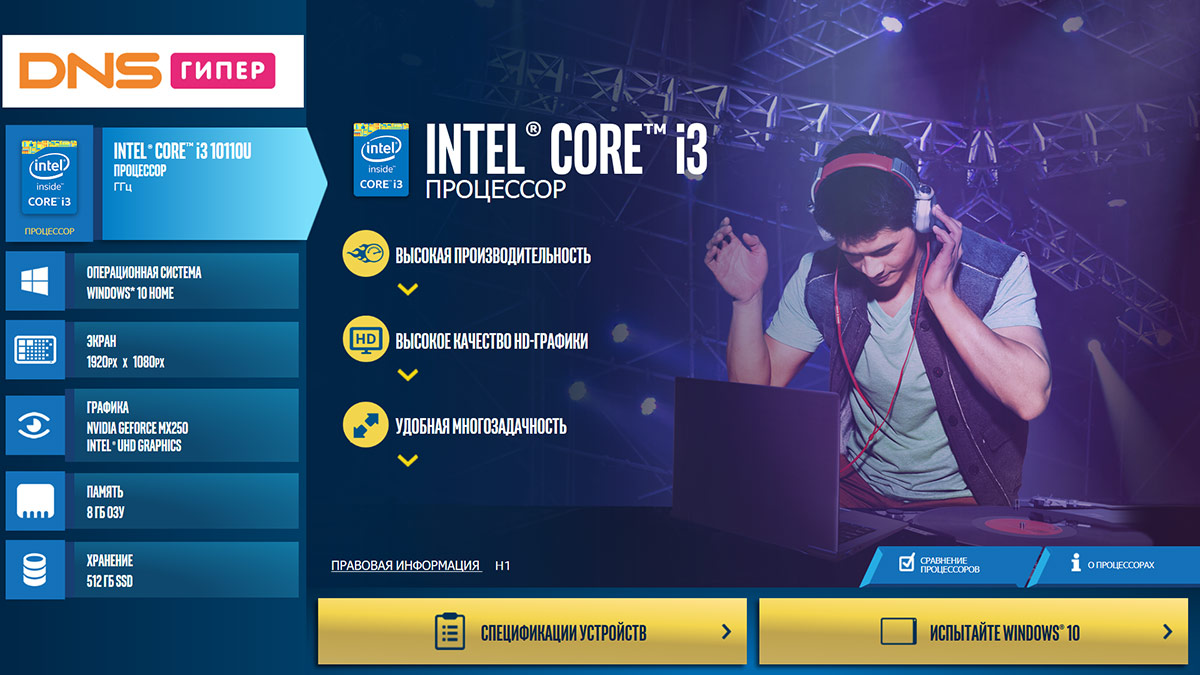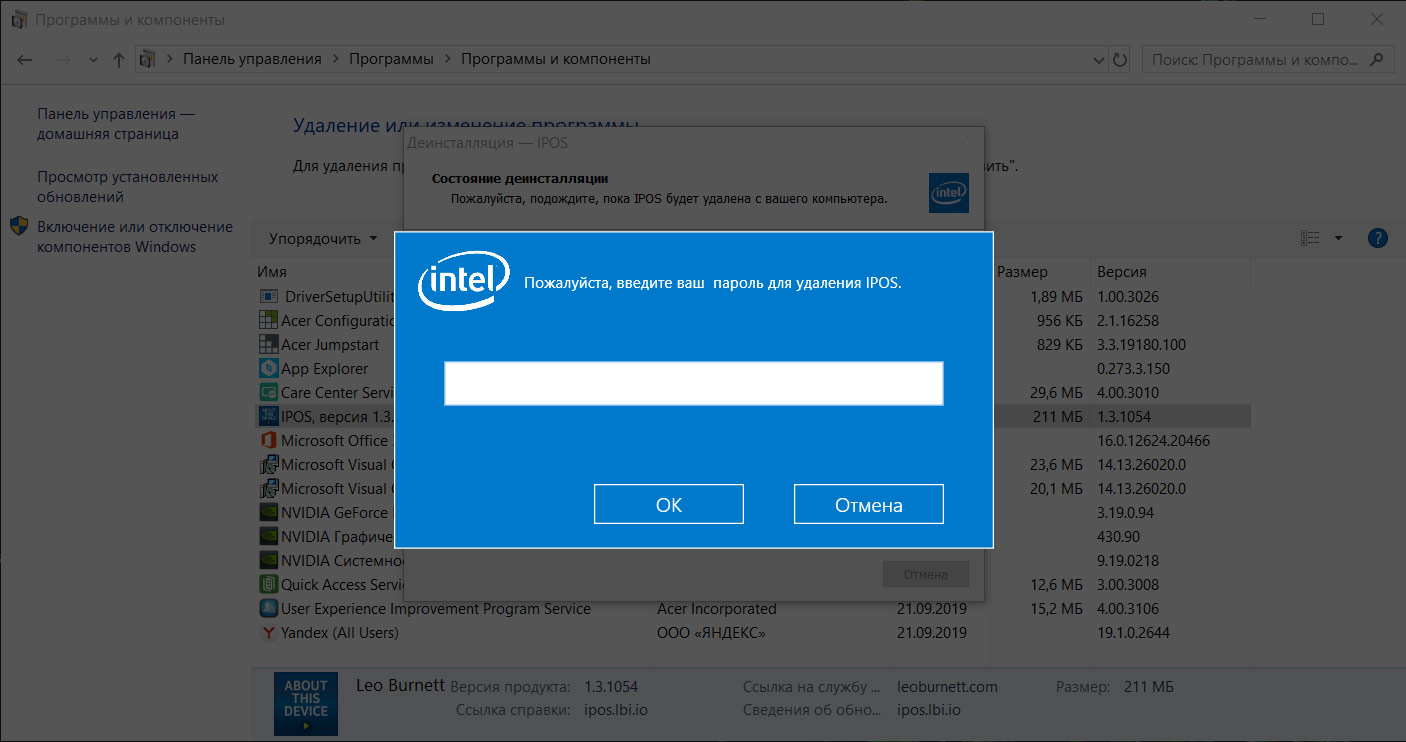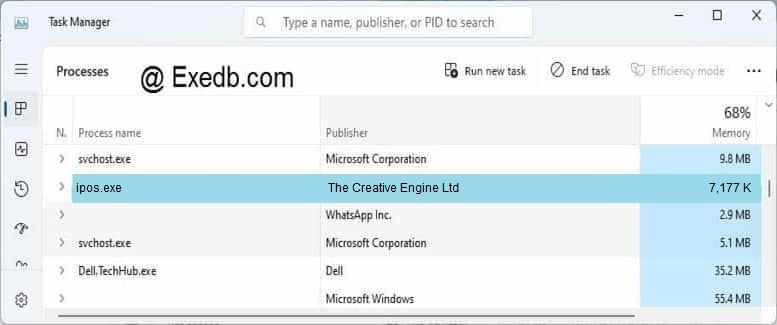С какими проблемами может столкнуться потенциальный покупатель, приобретая витринный образец ноутбука? Вы наверняка замечали, что на экранах ноутбуков, размещённых в торговом зале компьютерных магазинов, вместо привычной заставки показывается ролик о возможностях данного ноута. Прикупив подобный ноутбук и принеся его домой, люди начинают чесать репу, как эту … отключить, чтобы она больше сама не вылезала.
На рабочем столе ноутбука можно заметить ярлычок программы iPOS (полное её название Intelligent Point of Sale). Вопреки расхожему мнению всяких диванных экспертов, это вовсе не вирус, а специально разработанная программа для увеличения продаж от компании Intel. Именно она и показывает всякие демки и рассказывает что же в нём установлено и как всё это круто.
Кроме того, в программе iPOS имеются кнопки, вкладки и другие элементы, которые каждый потенциальный покупатель может понажимать. Как вы понимаете, такой ноут становится немного б/у…
Хочу дать небольшой совет тем, кто решил купить ноутбук с витрины. Вы вправе потребовать от продавца дополнительную скидку, когда приобретаете подобный товар. Как правило, они на это соглашаются, ведь ноутбук уже нельзя назвать новым.
Логично предположить, что кроме скидки, для таких ноутбуков должна производиться и предпродажная подготовка (как минимум удаление проги iPOS), о чём должен позаботиться продавец-консультант из магазина. Покупатель получает девайс по состоянию «как из коробки», но в реальности этого часто не происходит.
Казалось бы, ничего страшного, ведь программу можно удалить и самостоятельно. Однако, тут вас может поджидать сюрприз…
Дело в том, что настройки программы iPOS, как правило, запаролены (от всяких неумелых или шаловливых рук). Не зная пароля, вам не удастся стандартным способом и удалить iPOS через «Панель управления» -> «Установка и удаление программ». И разумеется в магазине, при продаже ноутбука, никто вам его не сказал.
Можно, конечно, обратиться в магазин или приехать туда в вашим ноутбуком, что снять пароль и удалить этот надоедливый «довесок» (программа постоянно запускается самостоятельно), но есть вариант удалить её и без ввода пароля самостоятельно.
Как удалить программу iPOS без пароля
- Первым делом останавливаем приложение через «Диспетчер задач» (Ctrl+Alt+Del);
- Далее полностью удаляем каталог с программой — C:Program Filesipos или C:Program Files (x86)ipos (лучше делать это от имени Администратора);
- Перезагружаем компьютер и удаляем остатки программы стандартным способом через «Установку и удаление программ» Windows. Пароль от вас больше не потребуют, а остававшийся мусор из реестра должен удалиться.
Подписывайтесь на канал
Яндекс.Дзен
и узнавайте первыми о новых материалах, опубликованных на сайте.
С какими проблемами может столкнуться потенциальный покупатель, приобретая витринный образец ноутбука? Вы наверняка замечали, что на экранах ноутбуков, размещённых в торговом зале компьютерных магазинов, вместо привычной заставки показывается ролик о возможностях данного ноута. Прикупив подобный ноутбук и принеся его домой, люди начинают чесать репу, как эту … отключить, чтобы она больше сама не вылезала.
На рабочем столе ноутбука можно заметить ярлычок программы iPOS (полное её название Intelligent Point of Sale). Вопреки расхожему мнению всяких диванных экспертов, это вовсе не вирус, а специально разработанная программа для увеличения продаж от компании Intel. Именно она и показывает всякие демки и рассказывает что же в нём установлено и как всё это круто.
Кроме того, в программе iPOS имеются кнопки, вкладки и другие элементы, которые каждый потенциальный покупатель может понажимать. Как вы понимаете, такой ноут становится немного б/у.
Логично предположить, что кроме скидки, для таких ноутбуков должна производиться и предпродажная подготовка (как минимум удаление проги iPOS), о чём должен позаботиться продавец-консультант из магазина. Покупатель получает девайс по состоянию «как из коробки», но в реальности этого часто не происходит.
Казалось бы, ничего страшного, ведь программу можно удалить и самостоятельно. Однако, тут вас может поджидать сюрприз.
Дело в том, что настройки программы iPOS, как правило, запаролены (от всяких неумелых или шаловливых рук). Не зная пароля, вам не удастся стандартным способом и удалить iPOS через «Панель управления» -> «Установка и удаление программ». И разумеется в магазине, при продаже ноутбука, никто вам его не сказал.
Можно, конечно, обратиться в магазин или приехать туда в вашим ноутбуком, что снять пароль и удалить этот надоедливый «довесок» (программа постоянно запускается самостоятельно), но есть вариант удалить её и без ввода пароля самостоятельно.
Как удалить программу iPOS без пароля
- Первым делом останавливаем приложение через «Диспетчер задач» (Ctrl+Alt+Del);
- Далее полностью удаляем каталог с программой — C:Program Filesipos или C:Program Files (x86)ipos (лучше делать это от имени Администратора);
- Перезагружаем компьютер и удаляем остатки программы стандартным способом через «Установку и удаление программ» Windows. Пароль от вас больше не потребуют, а остававшийся мусор из реестра должен удалиться.
Если считаете статью полезной,
не ленитесь ставить лайки и делиться с друзьями.
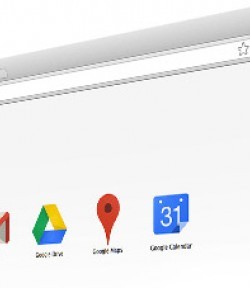

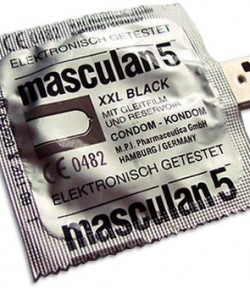



Комментариев: 1
Пароль можно не вводить, а просто закрыть окно запроса пароля сочетанием клавиш ALT+F4 или для некоторых ноутбуков ALT+Fn+F4
А вообще обычно пароль
2020demo или (2018demo, 2019demo) и т.д. Соответствует году установленной версии программы.
iPOS — что это за программа, как удалить? (требует пароль / Intel PC iPOS Holiday 2011)

iPOS — программа от Intel для рекламирования ноутбука в магазине. Отображает цену, характеристики ноута.
Полное название примерно такое: Intel PC iPOS Holiday 2011 (год может быть другой).
Сегодня:
- Расскажу о программе iPOS.
- Покажу несколько способов как ее удалить (читайте внимательно и все получится).
Суть программы простая: в магазине продаются ноуты, и чтобы они лучше продавались — вместо заставки Windows на ноуте показывается ролик о возможностях ноута, его процессора, о всяких уникальных технологиях, функциях и прочее. То есть iPOS это программа которая постоянно показывает инфу о ноуте для потенциальных покупателей.
Прога полезная, нужная, это не вирус, вот только один прикол бывает — люди покупают ноут, а нем уже стоит эта прога. Логично если подумать то получается что это ноут витринный, а значит на него должна быть не только скидка, но и должны были еще удалить прогу iPOS. Но это все лирика.
Я могу ошибаться, но вроде бы iPOS примерно так рекламирует ноутбук:
То есть сообщается о поколении процессора, какая винда стоит, обьем жесткого диска.. ну и конечно цена (еще может указываться скидка).
Всякие опции, технологии:
Как понимаю такая программа должна стоять на демонстрационном ноутбуке. Почему? Ну, потому что в проге iPOS есть кнопки, вкладки, то есть элементы, которые нужно нажимать. А если хотя бы каждый 5 потенциальный клиент будет что-то нажимать, то такой ноут, по факту обретет легкую степень изнашивания, то есть станет немного б/у, как мне кажется.
Можно даже что-то напечатать, тем самым проверив как работает клавиатура:
В самой программе, как я понимаю, можно немного изменить конфигурацию ноутбука чтобы узнать сколько он будет в итоге стоить:
Это удобно. Например вам понравился ноут. Но он немного слаб по железу. Вы можете узнать цену начинки помощнее выбрав ее в проге.
iPOS — какой пароль?
Чтобы зайти в настройки проги — нужен пароль. И разумеется в магазине при продаже ноутбука никто вам его не сказал.
Я нашел в сети список паролей, один из них может вам подойти:
- tier3
- 2012Demo
- storefloor
- LETNI2013 (попробуйте еще с годом 2015)
- 2013
- eldorado
- ELDORADO
- comfy
- 2014demo, 2014Demo, 2015demo, 2016demo, 2017demo, 2018demo — но слово demo может быть и перед годом. А также год может быть другой, один чел написал что это год продажи ноута. Возможно также год завоза ноута в магазин.
iPOS — как удалить программу полностью?
Да, пароль узнать — это хорошо. Но почему бы просто не удалить эту коварную программу? Вряд ли она вам нужна. Скажу сразу — эту программу можно попробовать удалить обычным способом, а можно и принудительным, сама программа простая, поэтому если мы ее в прямом смысле вырубим, то ничего с ноутом не случится. Это маленькая вредная программа, пользы для юзера нет никакой.
Итак, стандартное удаление такое:
- Зажмите на клавиатуре Win + R, появится окошко Выполнить.
- Скопируйте и вставьте команду appwiz.cpl, нажмите ОК.
- Откроется окно установленного софта.
- Найдите тут iPOS или Intel PC iPOS Holiday, нажмите правой кнопкой, выберите Удалить.
- Следуйте инструкциям на экране. Обычно нужно нажимать Далее/Next/Удалить/Uninstall.
В теории вам не должны были продать ноут с вирусом. А если iPOS не вирус, значит вышенаписанный способ удаления должен работать.
Но тут прикол второй — iPOS может быть у вас запущена. Поэтому сперва ее нужно отключить, можно двумя способами:
- Если программа работает, просто нажимаете ALT + F4, эта комбинация закроет прогу. Кстати, после этого у вас сразу может появиться предложение об удалении программы. Пароль вводить не нужно.
- Вызвать диспетчер задач кнопками Ctrl + Shift + Esc. Там найдите прогу, обычно ее название будет мелькать на первой вкладке. Нажмите по ней правой кнопкой и выберите завершить работу или закрыть.
Способ удаления #2 от одного пользователя (нашел коммент на форуме):
- Сперва выключаем прогу, уже написал выше как это сделать.
- Теперь открываем папку где установлена программа. Папка проги находится в C:Program Files или C:Program Files (x86) и имеет название связанное с iPOS / Intel PC iPOS Holiday. Но можно не гадать: просто перед выключением проги в диспетчере, нажмите по ней правой кнопкой, там может быть пункт открыть расположение. Нету его? Тогда пункт выберите пункт подробности/перейти к процессам > нажать правой кнопкой по процессу проги > выбрать пункт открыть расположение файла. Результат: откроется папка в которую точно установлена программа iPOS.
- В общем вам нужно зайти в папку с прогой. Сама прога должна быть выключена из диспетчере. В папке с прогой — удаляем все что только можем.
- Делаем перезагрузку. После — снова заходим в Program Files, в папку проги удаляем то, что осталось. Потом можно удалить уже и саму папку проги (если получится), ярлык проги на рабочем столе и в пуске.
- Важно: даже если после такого удаления и останется какой-то маленький мусор в системе, то ничего страшного, он вообще никак не может ни грузить ПК ни занимать место на диске. Поэтому я советую удалить файлы в папке, и по возможности саму папку, убедиться что все удалено нормально и все — забыть о программе как о страшном сне.
Вообще, чтобы удалить папку проги окончательно, гарантировано, то нужно использовать утилиту Unlocker (на 2019 год актуальная версия 1.9.2.) — она спецом сделана для удаления неудаляемых папок и файлов.
Важный момент! Один юзер в сети написал совет: когда появится окно с предложением ввести пароль, нужно нажать ALT + F4, после этого появится окно удаления проги. Скорее всего это некий секретный трюк удаления, чтобы продавцы в магазине могли быстро и спокойно удалить прогу.
Список стандартных паролей для intel iPOS
В двух словах iPOS — программа от intel для рекламирования ноутбука в магазине. Сама по себе запускается и рассказывает, что в нём установлено, показывает всякие демки. Так вот люди покупают ноутбук и чешут репу, как эту … отключить, чтобы она больше сама не вылезала. Удалить iPOS можно либо через Пуск, либо через панель управления — программы. А настройки самой программы запаролены.
Варианты стандартных паролей для входа в меню настроек intel iPOS:
tier3
2012Demo
storefloor (у меня этот подошёл на ASUS, intel iPOS BTS 2013)
LETNI2013
LETNI2015
2013
eldorado
ELDORADO
comfy
2014demo
2014Demo
2015demo
2016demo
2017demo
2018demo
Об авторе admin
Инженер-программист, системный администратор
Список стандартных паролей для intel iPOS : 79 комментариев
2020demo моноблок днс 2020 г
Мне ни один не подошел и я попробовала ввести «2019demo». Этот пароль подошел
большое спасибо! Мне подошел 2018demo. Реально надоели через каждые 3 минуты выскакивать на весь экран! Еще бы Алиску удалить. Подслушивает, да ещё и отвечает. Так может и крышу снести от неожиданности!
не парьтесь с паролями все гораздо проще:
1. ctrl+shift+esc останавливаем приложение в диспетчере задач
2. открываем каталог с программой чаще всего C:program filesipos и удаляем все что там удалиться, останутся два файла
3. перезагружаем ПК, windows 10 уже умный, не найдя файлы программы зачистит реестр автозагрузки IPOS.
4. Удаляем остаточную папку IPOS в Program files, ярлык на рабочем столе.
5. И что бы система была совсем чистая, заходим пуск >> настройки потом приложения, находим наш IPOS, жмем удалить, система не найдет фактических файлов и предложит удали весь остаточный мусор, жмем ОК, и перезагружаемся.
Здраствуйте Сергей. ))))) Спасибо ваша рекомендация помогла. Боролся с этой напастей целую неделю. Спасибо.
Спасибо, вы настоящий помощник!
При всплытии окна с паролем можно нажать alt+F4, после чего всплывает окно с удалением самой проги. Пароль никакой вводить не надо.
как убрать рекламу компьютерного магазина из нового ноутбука?
купили новый ноутбук и периодически вылазит реклама магазина, в котором его купили.
Где вылазит и в каком виде?
сменить заставку в панели персонализация, открыть диспечер задач и посмотреть, что за процесс, где хранится и удалить его оттуда. либо в удалении программ посмотреть название программы которая этот процесс запускает и удалить оттуда
Открыть диспетчер задач, посмотреть программы работающие в фоновом режиме, в моем случае она называлась «rerotord». Отключить и снять её вообще с выполнения.
Купили витринный ноутбук, а там iPOS. что это такое и как удалить?
С какими проблемами может столкнуться потенциальный покупатель, приобретая витринный образец ноутбука? Вы наверняка замечали, что на экранах ноутбуков, размещённых в торговом зале компьютерных магазинов, вместо привычной заставки показывается ролик о возможностях данного ноута. Прикупив подобный ноутбук и принеся его домой, люди начинают чесать репу, как эту … отключить, чтобы она больше сама не вылезала.
На рабочем столе ноутбука можно заметить ярлычок программы iPOS (полное её название Intelligent Point of Sale). Вопреки расхожему мнению всяких диванных экспертов, это вовсе не вирус, а специально разработанная программа для увеличения продаж от компании Intel. Именно она и показывает всякие демки и рассказывает что же в нём установлено и как всё это круто.
Кроме того, в программе iPOS имеются кнопки, вкладки и другие элементы, которые каждый потенциальный покупатель может понажимать. Как вы понимаете, такой ноут становится немного б/у.
Логично предположить, что кроме скидки, для таких ноутбуков должна производиться и предпродажная подготовка (как минимум удаление проги iPOS), о чём должен позаботиться продавец-консультант из магазина. Покупатель получает девайс по состоянию «как из коробки», но в реальности этого часто не происходит.
Казалось бы, ничего страшного, ведь программу можно удалить и самостоятельно. Однако, тут вас может поджидать сюрприз.
Дело в том, что настройки программы iPOS, как правило, запаролены (от всяких неумелых или шаловливых рук). Не зная пароля, вам не удастся стандартным способом и удалить iPOS через «Панель управления» -> «Установка и удаление программ». И разумеется в магазине, при продаже ноутбука, никто вам его не сказал.
Можно, конечно, обратиться в магазин или приехать туда в вашим ноутбуком, что снять пароль и удалить этот надоедливый «довесок» (программа постоянно запускается самостоятельно), но есть вариант удалить её и без ввода пароля самостоятельно.
Как удалить программу iPOS без пароля
- Первым делом останавливаем приложение через «Диспетчер задач» (Ctrl+Alt+Del);
- Далее полностью удаляем каталог с программой — C:Program Filesipos или C:Program Files (x86)ipos (лучше делать это от имени Администратора);
- Перезагружаем компьютер и удаляем остатки программы стандартным способом через «Установку и удаление программ» Windows. Пароль от вас больше не потребуют, а остававшийся мусор из реестра должен удалиться.
Если считаете статью полезной,
не ленитесь ставить лайки и делиться с друзьями.
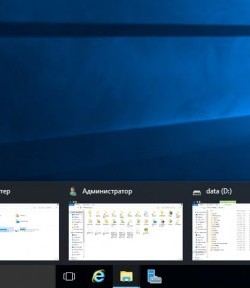
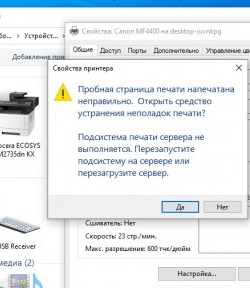

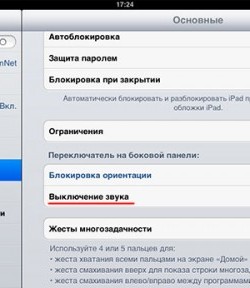


Комментариев: 1
Пароль можно не вводить, а просто закрыть окно запроса пароля сочетанием клавиш ALT+F4 или для некоторых ноутбуков ALT+Fn+F4
А вообще обычно пароль
2020demo или (2018demo, 2019demo) и т.д. Соответствует году установленной версии программы.
Сообщество «Белого Ветра»
Приобрел у вас ноутбук «с витрины», все нравится, но есть одна проблема: после нескольких минут неактивности ноутбук начинает отображать последовательность заставок, которые он показывал в магазине: слайд про акции, слайд про скидки, слайд с логотипом Белого ветра и так далее.
Я посмотрел в «Установка и уаление программ» и не нашел там ничего путного, посмотрел в автозапуске — тоже не нашел ничего. Только на рабочем столе есть бинарник «sale», на который можно нажать и тем самым запустить заставку вручную. Вопрос: что надо удалить, чтобы заставка перестала запускаться автоматически, когда ноутбук простаивает?
Александр, добрый день!
Заставка устанавливается стандартными средствами Windows. Чтобы ее изменить достаточно нажать правой кнопкой мыши по пустому месту «рабочего стола», выбрать «Персонализация», справа в нижней части открывшегося окна будет пункт «Заставка». Там можно отключить или выбрать другую заставку.
iPOS — что это за программа, как удалить? (требует пароль / Intel PC iPOS Holiday 2011)

iPOS — программа от Intel для рекламирования ноутбука в магазине. Отображает цену, характеристики ноута.
Полное название примерно такое: Intel PC iPOS Holiday 2011 (год может быть другой).
Сегодня:
- Расскажу о программе iPOS.
- Покажу несколько способов как ее удалить (читайте внимательно и все получится).
Суть программы простая: в магазине продаются ноуты, и чтобы они лучше продавались — вместо заставки Windows на ноуте показывается ролик о возможностях ноута, его процессора, о всяких уникальных технологиях, функциях и прочее. То есть iPOS это программа которая постоянно показывает инфу о ноуте для потенциальных покупателей.
Прога полезная, нужная, это не вирус, вот только один прикол бывает — люди покупают ноут, а нем уже стоит эта прога. Логично если подумать то получается что это ноут витринный, а значит на него должна быть не только скидка, но и должны были еще удалить прогу iPOS. Но это все лирика.
Я могу ошибаться, но вроде бы iPOS примерно так рекламирует ноутбук:
То есть сообщается о поколении процессора, какая винда стоит, обьем жесткого диска.. ну и конечно цена (еще может указываться скидка).
Всякие опции, технологии:
Как понимаю такая программа должна стоять на демонстрационном ноутбуке. Почему? Ну, потому что в проге iPOS есть кнопки, вкладки, то есть элементы, которые нужно нажимать. А если хотя бы каждый 5 потенциальный клиент будет что-то нажимать, то такой ноут, по факту обретет легкую степень изнашивания, то есть станет немного б/у, как мне кажется.
Можно даже что-то напечатать, тем самым проверив как работает клавиатура:
В самой программе, как я понимаю, можно немного изменить конфигурацию ноутбука чтобы узнать сколько он будет в итоге стоить:
Это удобно. Например вам понравился ноут. Но он немного слаб по железу. Вы можете узнать цену начинки помощнее выбрав ее в проге.
iPOS — какой пароль?
Чтобы зайти в настройки проги — нужен пароль. И разумеется в магазине при продаже ноутбука никто вам его не сказал.
Я нашел в сети список паролей, один из них может вам подойти:
- tier3
- 2012Demo
- storefloor
- LETNI2013 (попробуйте еще с годом 2015)
- 2013
- eldorado
- ELDORADO
- comfy
- 2014demo, 2014Demo, 2015demo, 2016demo, 2017demo, 2018demo — но слово demo может быть и перед годом. А также год может быть другой, один чел написал что это год продажи ноута. Возможно также год завоза ноута в магазин.
iPOS — как удалить программу полностью?
Да, пароль узнать — это хорошо. Но почему бы просто не удалить эту коварную программу? Вряд ли она вам нужна. Скажу сразу — эту программу можно попробовать удалить обычным способом, а можно и принудительным, сама программа простая, поэтому если мы ее в прямом смысле вырубим, то ничего с ноутом не случится. Это маленькая вредная программа, пользы для юзера нет никакой.
Итак, стандартное удаление такое:
- Зажмите на клавиатуре Win + R, появится окошко Выполнить.
- Скопируйте и вставьте команду appwiz.cpl, нажмите ОК.
- Откроется окно установленного софта.
- Найдите тут iPOS или Intel PC iPOS Holiday, нажмите правой кнопкой, выберите Удалить.
- Следуйте инструкциям на экране. Обычно нужно нажимать Далее/Next/Удалить/Uninstall.
В теории вам не должны были продать ноут с вирусом. А если iPOS не вирус, значит вышенаписанный способ удаления должен работать.
Но тут прикол второй — iPOS может быть у вас запущена. Поэтому сперва ее нужно отключить, можно двумя способами:
- Если программа работает, просто нажимаете ALT + F4, эта комбинация закроет прогу. Кстати, после этого у вас сразу может появиться предложение об удалении программы. Пароль вводить не нужно.
- Вызвать диспетчер задач кнопками Ctrl + Shift + Esc. Там найдите прогу, обычно ее название будет мелькать на первой вкладке. Нажмите по ней правой кнопкой и выберите завершить работу или закрыть.
Способ удаления #2 от одного пользователя (нашел коммент на форуме):
- Сперва выключаем прогу, уже написал выше как это сделать.
- Теперь открываем папку где установлена программа. Папка проги находится в C:Program Files или C:Program Files (x86) и имеет название связанное с iPOS / Intel PC iPOS Holiday. Но можно не гадать: просто перед выключением проги в диспетчере, нажмите по ней правой кнопкой, там может быть пункт открыть расположение. Нету его? Тогда пункт выберите пункт подробности/перейти к процессам > нажать правой кнопкой по процессу проги > выбрать пункт открыть расположение файла. Результат: откроется папка в которую точно установлена программа iPOS.
- В общем вам нужно зайти в папку с прогой. Сама прога должна быть выключена из диспетчере. В папке с прогой — удаляем все что только можем.
- Делаем перезагрузку. После — снова заходим в Program Files, в папку проги удаляем то, что осталось. Потом можно удалить уже и саму папку проги (если получится), ярлык проги на рабочем столе и в пуске.
- Важно: даже если после такого удаления и останется какой-то маленький мусор в системе, то ничего страшного, он вообще никак не может ни грузить ПК ни занимать место на диске. Поэтому я советую удалить файлы в папке, и по возможности саму папку, убедиться что все удалено нормально и все — забыть о программе как о страшном сне.
Вообще, чтобы удалить папку проги окончательно, гарантировано, то нужно использовать утилиту Unlocker (на 2019 год актуальная версия 1.9.2.) — она спецом сделана для удаления неудаляемых папок и файлов.
Важный момент! Один юзер в сети написал совет: когда появится окно с предложением ввести пароль, нужно нажать ALT + F4, после этого появится окно удаления проги. Скорее всего это некий секретный трюк удаления, чтобы продавцы в магазине могли быстро и спокойно удалить прогу.
Что такое ноутбук и его преимущества
Ноутбук представляет собой переносной компьютер, в небольшом корпусе которого объединены типичные для компьютера детали:
- дисплей;
- клавиатура;
- сенсорная панель;
- аккумуляторная батарея, позволяющая устройству работать определённое время без подключения в розетку.
Главным отличием ноутбуков от компьютера является их небольшой размер, позволяющий брать устройство с собой, а также его возможность работать в автономном режиме от 8 до 15 часов подряд.
Существует несколько критериев, по которым каждый ноутбук отличается друг от друга:
- для работы на каждый день;
- для серьёзных игр;
- для максимальной мобильности;
- для максимальной автономности;
- вместо планшета;
- для работы в интернете;
- для качественной и эстетичной замены стационарного компьютера;
- для особой работы, такой как 3D-графика, проектирование и иные виды деятельности.
В зависимости от того, для чего нужен ноутбук, зависит его функциональное наполнение, а соответственно и цена.
>> Как увеличить продажи с помощью трюизмов?
Купили витринный ноутбук, а там iPOS… что это такое и как удалить?
С какими проблемами может столкнуться потенциальный покупатель, приобретая витринный образец ноутбука? Вы наверняка замечали, что на экранах ноутбуков, размещённых в торговом зале компьютерных магазинов, вместо привычной заставки показывается ролик о возможностях данного ноута. Прикупив подобный ноутбук и принеся его домой, люди начинают чесать репу, как эту … отключить, чтобы она больше сама не вылезала.
На рабочем столе ноутбука можно заметить ярлычок программы iPOS (полное её название Intelligent Point of Sale
). Вопреки расхожему мнению всяких диванных экспертов, это вовсе не вирус, а специально разработанная программа для увеличения продаж от компании Intel. Именно она и показывает всякие демки и рассказывает что же в нём установлено и как всё это круто.
Кроме того, в программе iPOS имеются кнопки, вкладки и другие элементы, которые каждый потенциальный покупатель может понажимать. Как вы понимаете, такой ноут становится немного б/у…
Хочу дать небольшой совет тем, кто решил купить ноутбук с витрины. Вы вправе потребовать от продавца дополнительную скидку, когда приобретаете подобный товар. Как правило, они на это соглашаются, ведь ноутбук уже нельзя назвать новым.
Логично предположить, что кроме скидки, для таких ноутбуков должна производиться и предпродажная подготовка (как минимум удаление проги iPOS), о чём должен позаботиться продавец-консультант из магазина. Покупатель получает девайс по состоянию «как из коробки», но в реальности этого часто не происходит.
Казалось бы, ничего страшного, ведь программу можно удалить и самостоятельно. Однако, тут вас может поджидать сюрприз…
Дело в том, что настройки программы iPOS, как правило, запаролены (от всяких неумелых или шаловливых рук). Не зная пароля, вам не удастся стандартным способом и удалить iPOS через «Панель управления» -> «Установка и удаление программ». И разумеется в магазине, при продаже ноутбука, никто вам его не сказал.
Можно, конечно, обратиться в магазин или приехать туда в вашим ноутбуком, что снять пароль и удалить этот надоедливый «довесок» (программа постоянно запускается самостоятельно), но есть вариант удалить её и без ввода пароля самостоятельно.
Как удалить программу iPOS без пароля
- Первым делом останавливаем приложение через «Диспетчер задач» (Ctrl+Alt+Del);
- Далее полностью удаляем каталог с программой — C:Program Filesipos или C:Program Files (x86)ipos (лучше делать это от имени Администратора);
- Перезагружаем компьютер и удаляем остатки программы стандартным способом через «Установку и удаление программ» Windows. Пароль от вас больше не потребуют, а остававшийся мусор из реестра должен удалиться.
Подписывайтесь на канал Яндекс.Дзен и узнавайте первыми о новых материалах, опубликованных на сайте.
Если считаете статью полезной, не ленитесь ставить лайки и делиться с друзьями.
Как узнать SID пользователя или по известному SID определить его имя Миф или правда: нужно ли вынимать аккумулятор из ноутбука при работе от сети? Определение температуры процессора в Windows 10 через PowerShell. Tunnelblick — OpenVPN клиент для Mac OS X Установка Windows 7 с флешки на компьютер с USB 3.0 Арабский Windows 8.1 после восстановления компьютера
Не в первый раз
Для Microsoft внедрение рекламы в «Почту и календарь» не стало первой попыткой дополнительной «монетизации» своей операционной системы. Первая была предпринята практически сразу после ее релиза в июле 2020.
В октябре 2020 г., как сообщал CNews, Microsoft добавила в меню «Пуск» в новой на тот момент тестовой сборке Windows за номером 10565 блок с рекламой приложений. В частности, там отображался блок со ссылкой на рекомендуемое приложение в Windows Store. Однако на тот момент этот блок можно было отключить – пользователь мог скрыть рекомендацию конкретного приложения либо отключить весь блок. Это можно было сделать, нажав на правую клавишу мыши или в персонализации в системных настройках.
В марте 2020 г. Microsoft начала предлагать пользователям Windows 10 купить место в облачном хранилище OneDrive объемом 1 ТБ. Рекламный блок был встроен прямо в «Проводник» – штатный файловый менеджер. Также Microsoft пыталась рекламировать свой браузер Edge – Windows 10 показывала уведомления, что он потребляет меньше ресурсов, чем Chrome. В итоге, спустя несколько лет после этих событий, Edge и сам перебрался на движок Chromium, хотя изначально работал на проприетарном EdgeHTML.
- Подобрать оптимальный виртуальный сервер VPS/VDS на ИТ-маркетплейсе Market.CNews
- Короткая ссылка
- Распечатать
Будучи наиболее массовой платформой, ОС windows более всего подвержена засорению спамом и совершенно не нужным пользователю рекламным мусором. Каждый хочет разобраться в том, как убрать рекламу на компьютере Виндовс. Реклама приходит к нам отовсюду:
- Мы получаем ее из сети.
- Обнаруживаем в своем почтовом ящике.
- Нам демонстрируют ее инсталлируемые в windows программы.
И в каждом случае мы оказываемся в роли пассивных наблюдателей, не способных как-то повлиять на происходящее. Неконтролируемые потоки рекламного хлама буквально забивают информационное пространство. Реклама в windows:
- Отвлекает нас от развлечений и работы.
- Становится причиной заражения компьютера вирусами.
- Приносит негатив и порнографию.
- Мешает разобраться в личной почте.
- Становится причиной реальных проблем и убытков.
Все эти неудобства заставляют искать способы избавления от навязчивой рекламы в windows. Таких способов несколько:
- Можно заблокировать показ рекламы в браузере.
- Отключить рекламу в электронной почте.
- Побороть спамонесущее программное обеспечение.
В такой последовательности мы их и рассмотрим далее.
Настраиваем браузер
Чтобы убрать спам в браузере можно установить дополнительный плагин под названием «AdBlock» или его модификации.
В каждом браузере данная процедура выглядит по-разному, но отличия настолько невелики, что заострять на них внимание не имеет смысла.
В FireFox, Opera и Chrome нужно добраться до репозитория расширений, например, через меню «Дополнительные инструменты» –> «Расширения» (Chrome) или «Дополнения» -> «Расширения»(FireFox), или просто меню «Расширения» (Opera) .
Получаем окошко с расширениями:
Находим плагин «AdBlock» (если не находится визуально, то используем строку поиска). И инсталлируем программу. После установки в верхней панели браузера обнаружится ярлык расширения – «дорожный знак» с раскрытой ладонью на красном фоне. AdBlock работает по принципу антивирусной программы, удаляя рекламу из окна браузера и выдавая об этом соответствующее предупреждение.
AdBlock – это только первая ступенька к защите браузера от постороннего мусора. От вирусной рекламы в windows он не защищает. Вирусная реклама генерируется программами-шпионами, попадающими в компьютер через электронную почту (т.н. Malware) или из того же браузера и регистрирующими себя в системе. Убрать такую рекламу возможно при помощи антишпионского ПО, наподобие утилиты «Malwarebytes» или на нее похожей.
Третья степень защиты: очищаем ярлык запуска браузера. Щелкаем по ярлыку правой кнопкой мыши, открываем окошко «Свойства», находим поле «Объект» и удаляем в нем весь текст, стоящий за расширением «exe». Таким образом, мы избавляемся от сторонних программ, запускающихся вместе с нашим окном в Интернет.
Наконец можно убрать ерунду, скопившуюся в особом файле windows под именем hosts. Найти его можно средствами стандартного поиска. Необходимо открыть этот файл в «блокноте» и поудалять все строчки, расположенные ниже строки «127.0.0.1 localhost».
Организуем электронную почту
Нежелательная корреспонденция рекламного, агитационного или коммерческого характера получила название «спам». Бороться со спамом на компьютере – это означает выставить своеобразные фильтры, в назначение которых входит убрать такого рода письма из списка входящих. Особенно опасны письма с вложениями, возможно содержащими вирусы, способные заразить компьютер.
Попадание вашего e-mail в базы данных «спамеров» возможно даже тогда, когда вы сами не прикладываете к этому никаких усилий и, вроде бы, вообще ничего предосудительного не делаете. Дело в том, что при пересылке письма ваш обратный адрес входит в его заголовок, а, значит, продолжает свое путешествие по Сети совершенно самостоятельно и не зависимо от ваших желаний.
Самый простой способ защититься от рекламы в электронной почте – использовать два или более почтовых ящиков. Каждый со своей особой целью. Один для переписки с друзьями, коллегами и работодателями, а другой для отправки писем в другие места, навроде интернет-магазинов, сайтов и форумов – именно здесь вы будете коллекционировать весь свой спам.
Второй способ уберечься от спама – настроить «спам-фильтр». Такие фильтры имеются во всех популярных почтовиках. В Gmail он выглядит так:
Это форма, в которой нужно указать критерии отсева нежелательной корреспонденции. Можно создавать не один, а множество подобных фильтров на все случаи жизни.
Черный список почты
Еще один способ убрать отправителя спама из своего ящика – воспользоваться т.н. «черным списком». Это очень простая штука, нашедшая применение во многих областях коммуникации. Однако в разных почтовиках эта опция выглядит по-разному. В Gmail вам нужно выделить письмо (проставить слева от него галочку) и нажать на кнопку «В спам!»:
Теперь все письма данного отправителя будут отправляться прямо в папку с одноименным названием «Спам», где вы сможете их просмотреть, отправить в корзину или удалить вовсе. Другой похожий инструмент – «Фильтровать похожие письма»:
В почтовике «Mail.Ru» нужно выделить строку с письмом, вызвать контекстное меню щелчком правой кнопки мыши и выбрать пункт «В черный список».
Защищаемся от вирусов
Как уже было сказано, серьезным источником проблем со спамом и рекламой на компьютере в системе windows являются вирусы. Вовремя обновляемая антивирусная программа позволит блокировать часть рекламы, поступающей в windows из разных источников. В состав антивирусных пакетов входят, обычно, дополнительные модули, которые предназначены для борьбы со спамом в windows.
windowsTune.ru
«Платная» реклама для всех
Даже после установки приложения Outlook на смартфон или планшетный компьютер его реклама в «Почте и календаре» не исчезает. Избавиться от нее нельзя даже тем, кто использует один и тот же почтовый ящик и на ПК, и на мобильном устройстве. Представители головного офиса Microsoft уточнили сотрудникам ресурса Softpedia.com, что реклама будет отображаться вне зависимости от того, на каком почтовом сервисе зарегистрирован электронный адрес пользователя – в этом плане перед ней все равны.
Для сравнения, ОС Windows 7, поддержка которой истекает в январе 2020 г. рекламной площадкой не была, как и Windows XP, от которой Microsoft отказалась в апреле 2014 г. Это две наиболее популярные пользовательские ОС Microsoft (не считая самой Windows 10), вышедшие с начала XXI века.
Эльдорадо и демо от Интел , вопрос удаления программы
Сообщений: 212
Из: г.Канаш, ул.Пролетарская,д33. кв.58
Сообщений: 212
Из: г.Канаш, ул.Пролетарская,д33. кв.58
Привет всем ребята! Сегодня ездил в эльдорадо. Купил ноутбук HP Pavilion g6.
Продавец предложил настроить нам систему говоря что это демонстарционная версия. 2800 рублей стоимость услуги. Ну я отказался конечно же. Приходим домой. запускаем. Вылезает программа демонстрационная эльдорадо. При попытке выключить ее (ESC) просит пароль. Я с этим вирусом справился и расскажу сейчас всем как.
Узнал по больше. обновил инструкцию.
ЗЫ — Сплошное вымогательство.
у вас есть наклейка с кодом винды?
не вижу никаких проблем переустановить и активировать винду
гарантии лишить права не имеют
у вас есть наклейка с кодом винды?
не вижу никаких проблем переустановить и активировать винду
гарантии лишить права не имеют
Диска с системой нет в комплекте. И по моей инструкции будет быстрее и менее болезненно.
Источник
iPOS — что это за программа, как удалить? (требует пароль / Intel PC iPOS Holiday 2011)

iPOS — программа от Intel для рекламирования ноутбука в магазине. Отображает цену, характеристики ноута.
Полное название примерно такое: Intel PC iPOS Holiday 2011 (год может быть другой).
Сегодня:
- Расскажу о программе iPOS.
- Покажу несколько способов как ее удалить (читайте внимательно и все получится).
Суть программы простая: в магазине продаются ноуты, и чтобы они лучше продавались — вместо заставки Windows на ноуте показывается ролик о возможностях ноута, его процессора, о всяких уникальных технологиях, функциях и прочее. То есть iPOS это программа которая постоянно показывает инфу о ноуте для потенциальных покупателей.
Прога полезная, нужная, это не вирус, вот только один прикол бывает — люди покупают ноут, а нем уже стоит эта прога. Логично если подумать то получается что это ноут витринный, а значит на него должна быть не только скидка, но и должны были еще удалить прогу iPOS. Но это все лирика.
Я могу ошибаться, но вроде бы iPOS примерно так рекламирует ноутбук:
То есть сообщается о поколении процессора, какая винда стоит, обьем жесткого диска.. ну и конечно цена (еще может указываться скидка).
Всякие опции, технологии:
Как понимаю такая программа должна стоять на демонстрационном ноутбуке. Почему? Ну, потому что в проге iPOS есть кнопки, вкладки, то есть элементы, которые нужно нажимать. А если хотя бы каждый 5 потенциальный клиент будет что-то нажимать, то такой ноут, по факту обретет легкую степень изнашивания, то есть станет немного б/у, как мне кажется.
Можно даже что-то напечатать, тем самым проверив как работает клавиатура:
В самой программе, как я понимаю, можно немного изменить конфигурацию ноутбука чтобы узнать сколько он будет в итоге стоить:
Это удобно. Например вам понравился ноут. Но он немного слаб по железу. Вы можете узнать цену начинки помощнее выбрав ее в проге.
iPOS — какой пароль?
Чтобы зайти в настройки проги — нужен пароль. И разумеется в магазине при продаже ноутбука никто вам его не сказал.
Я нашел в сети список паролей, один из них может вам подойти:
- tier3
- 2012Demo
- storefloor
- LETNI2013 (попробуйте еще с годом 2015)
- 2013
- eldorado
- ELDORADO
- comfy
- 2014demo, 2014Demo, 2015demo, 2016demo, 2017demo, 2018demo — но слово demo может быть и перед годом. А также год может быть другой, один чел написал что это год продажи ноута. Возможно также год завоза ноута в магазин.
iPOS — как удалить программу полностью?
Да, пароль узнать — это хорошо. Но почему бы просто не удалить эту коварную программу? Вряд ли она вам нужна. Скажу сразу — эту программу можно попробовать удалить обычным способом, а можно и принудительным, сама программа простая, поэтому если мы ее в прямом смысле вырубим, то ничего с ноутом не случится. Это маленькая вредная программа, пользы для юзера нет никакой.
Итак, стандартное удаление такое:
- Зажмите на клавиатуре Win + R, появится окошко Выполнить.
- Скопируйте и вставьте команду appwiz.cpl, нажмите ОК.
- Откроется окно установленного софта.
- Найдите тут iPOS или Intel PC iPOS Holiday, нажмите правой кнопкой, выберите Удалить.
- Следуйте инструкциям на экране. Обычно нужно нажимать Далее/Next/Удалить/Uninstall.
В теории вам не должны были продать ноут с вирусом. А если iPOS не вирус, значит вышенаписанный способ удаления должен работать.
Но тут прикол второй — iPOS может быть у вас запущена. Поэтому сперва ее нужно отключить, можно двумя способами:
- Если программа работает, просто нажимаете ALT + F4, эта комбинация закроет прогу. Кстати, после этого у вас сразу может появиться предложение об удалении программы. Пароль вводить не нужно.
- Вызвать диспетчер задач кнопками Ctrl + Shift + Esc. Там найдите прогу, обычно ее название будет мелькать на первой вкладке. Нажмите по ней правой кнопкой и выберите завершить работу или закрыть.
Способ удаления #2 от одного пользователя (нашел коммент на форуме):
- Сперва выключаем прогу, уже написал выше как это сделать.
- Теперь открываем папку где установлена программа. Папка проги находится в C:Program Files или C:Program Files (x86) и имеет название связанное с iPOS / Intel PC iPOS Holiday. Но можно не гадать: просто перед выключением проги в диспетчере, нажмите по ней правой кнопкой, там может быть пункт открыть расположение. Нету его? Тогда пункт выберите пункт подробности/перейти к процессам > нажать правой кнопкой по процессу проги > выбрать пункт открыть расположение файла. Результат: откроется папка в которую точно установлена программа iPOS.
- В общем вам нужно зайти в папку с прогой. Сама прога должна быть выключена из диспетчере. В папке с прогой — удаляем все что только можем.
- Делаем перезагрузку. После — снова заходим в Program Files, в папку проги удаляем то, что осталось. Потом можно удалить уже и саму папку проги (если получится), ярлык проги на рабочем столе и в пуске.
- Важно: даже если после такого удаления и останется какой-то маленький мусор в системе, то ничего страшного, он вообще никак не может ни грузить ПК ни занимать место на диске. Поэтому я советую удалить файлы в папке, и по возможности саму папку, убедиться что все удалено нормально и все — забыть о программе как о страшном сне.
Вообще, чтобы удалить папку проги окончательно, гарантировано, то нужно использовать утилиту Unlocker (на 2019 год актуальная версия 1.9.2.) — она спецом сделана для удаления неудаляемых папок и файлов.
Важный момент! Один юзер в сети написал совет: когда появится окно с предложением ввести пароль, нужно нажать ALT + F4, после этого появится окно удаления проги. Скорее всего это некий секретный трюк удаления, чтобы продавцы в магазине могли быстро и спокойно удалить прогу.
Заключение
- iPOS или Intel PC iPOS Holiday 2011 — фирменный софт от Интел для рекламирования ноутбуков.
- Обычно установлена на витринных ноутах. Если такой ноут вам продают, то цена должна быть снижена, все таки товар не один день пылился на витринах и, как я понимаю, при этом постоянно работал экран. А если он на витрине лежит уже.. пару месяцев, а то и год?
- С удалением проблем быть не должно. Просто сперва прогу нужно закрыть, чтобы она даже в процессах не висела.
На этом все друзья. Удачи и добра, до новых встреч!
Добавить комментарий Отменить ответ
Этот сайт использует Akismet для борьбы со спамом. Узнайте как обрабатываются ваши данные комментариев.
Источник
Купили витринный ноутбук, а там iPOS. что это такое и как удалить?
С какими проблемами может столкнуться потенциальный покупатель, приобретая витринный образец ноутбука? Вы наверняка замечали, что на экранах ноутбуков, размещённых в торговом зале компьютерных магазинов, вместо привычной заставки показывается ролик о возможностях данного ноута. Прикупив подобный ноутбук и принеся его домой, люди начинают чесать репу, как эту … отключить, чтобы она больше сама не вылезала.
На рабочем столе ноутбука можно заметить ярлычок программы iPOS (полное её название Intelligent Point of Sale). Вопреки расхожему мнению всяких диванных экспертов, это вовсе не вирус, а специально разработанная программа для увеличения продаж от компании Intel. Именно она и показывает всякие демки и рассказывает что же в нём установлено и как всё это круто.
Кроме того, в программе iPOS имеются кнопки, вкладки и другие элементы, которые каждый потенциальный покупатель может понажимать. Как вы понимаете, такой ноут становится немного б/у.
Логично предположить, что кроме скидки, для таких ноутбуков должна производиться и предпродажная подготовка (как минимум удаление проги iPOS), о чём должен позаботиться продавец-консультант из магазина. Покупатель получает девайс по состоянию «как из коробки», но в реальности этого часто не происходит.
Казалось бы, ничего страшного, ведь программу можно удалить и самостоятельно. Однако, тут вас может поджидать сюрприз.
Дело в том, что настройки программы iPOS, как правило, запаролены (от всяких неумелых или шаловливых рук). Не зная пароля, вам не удастся стандартным способом и удалить iPOS через «Панель управления» -> «Установка и удаление программ». И разумеется в магазине, при продаже ноутбука, никто вам его не сказал.
Можно, конечно, обратиться в магазин или приехать туда в вашим ноутбуком, что снять пароль и удалить этот надоедливый «довесок» (программа постоянно запускается самостоятельно), но есть вариант удалить её и без ввода пароля самостоятельно.
Как удалить программу iPOS без пароля
- Первым делом останавливаем приложение через «Диспетчер задач» (Ctrl+Alt+Del);
- Далее полностью удаляем каталог с программой — C:Program Filesipos или C:Program Files (x86)ipos (лучше делать это от имени Администратора);
- Перезагружаем компьютер и удаляем остатки программы стандартным способом через «Установку и удаление программ» Windows. Пароль от вас больше не потребуют, а остававшийся мусор из реестра должен удалиться.
Если считаете статью полезной,
не ленитесь ставить лайки и делиться с друзьями.
Источник
Купили витринный ноутбук, а там iPOS. что это такое и как удалить?
С какими проблемами может столкнуться потенциальный покупатель, приобретая витринный образец ноутбука? Вы наверняка замечали, что на экранах ноутбуков, размещённых в торговом зале компьютерных магазинов, вместо привычной заставки показывается ролик о возможностях данного ноута. Прикупив подобный ноутбук и принеся его домой, люди начинают чесать репу, как эту … отключить, чтобы она больше сама не вылезала.
На рабочем столе ноутбука можно заметить ярлычок программы iPOS (полное её название Intelligent Point of Sale). Вопреки расхожему мнению всяких диванных экспертов, это вовсе не вирус, а специально разработанная программа для увеличения продаж от компании Intel. Именно она и показывает всякие демки и рассказывает что же в нём установлено и как всё это круто.
Кроме того, в программе iPOS имеются кнопки, вкладки и другие элементы, которые каждый потенциальный покупатель может понажимать. Как вы понимаете, такой ноут становится немного б/у.
Логично предположить, что кроме скидки, для таких ноутбуков должна производиться и предпродажная подготовка (как минимум удаление проги iPOS), о чём должен позаботиться продавец-консультант из магазина. Покупатель получает девайс по состоянию «как из коробки», но в реальности этого часто не происходит.
Казалось бы, ничего страшного, ведь программу можно удалить и самостоятельно. Однако, тут вас может поджидать сюрприз.
Дело в том, что настройки программы iPOS, как правило, запаролены (от всяких неумелых или шаловливых рук). Не зная пароля, вам не удастся стандартным способом и удалить iPOS через «Панель управления» -> «Установка и удаление программ». И разумеется в магазине, при продаже ноутбука, никто вам его не сказал.
Можно, конечно, обратиться в магазин или приехать туда в вашим ноутбуком, что снять пароль и удалить этот надоедливый «довесок» (программа постоянно запускается самостоятельно), но есть вариант удалить её и без ввода пароля самостоятельно.
Как удалить программу iPOS без пароля
- Первым делом останавливаем приложение через «Диспетчер задач» (Ctrl+Alt+Del);
- Далее полностью удаляем каталог с программой — C:Program Filesipos или C:Program Files (x86)ipos (лучше делать это от имени Администратора);
- Перезагружаем компьютер и удаляем остатки программы стандартным способом через «Установку и удаление программ» Windows. Пароль от вас больше не потребуют, а остававшийся мусор из реестра должен удалиться.
Если считаете статью полезной,
не ленитесь ставить лайки и делиться с друзьями.
Комментариев: 1
Пароль можно не вводить, а просто закрыть окно запроса пароля сочетанием клавиш ALT+F4 или для некоторых ноутбуков ALT+Fn+F4
А вообще обычно пароль
2020demo или (2018demo, 2019demo) и т.д. Соответствует году установленной версии программы.
Источник
Как удалить заставку днс с ноутбука
Сообщество «Белого Ветра» / Общение / Ноутбуки
Как удалить с ноутбука витринную заставку
Приобрел у вас ноутбук «с витрины», все нравится, но есть одна проблема: после нескольких минут неактивности ноутбук начинает отображать последовательность заставок, которые он показывал в магазине: слайд про акции, слайд про скидки, слайд с логотипом Белого ветра и так далее.
Я посмотрел в «Установка и уаление программ» и не нашел там ничего путного, посмотрел в автозапуске — тоже не нашел ничего. Только на рабочем столе есть бинарник «sale», на который можно нажать и тем самым запустить заставку вручную. Вопрос: что надо удалить, чтобы заставка перестала запускаться автоматически, когда ноутбук простаивает?
Александр, добрый день!
Заставка устанавливается стандартными средствами Windows. Чтобы ее изменить достаточно нажать правой кнопкой мыши по пустому месту «рабочего стола», выбрать «Персонализация», справа в нижней части открывшегося окна будет пункт «Заставка». Там можно отключить или выбрать другую заставку.
Блокирование страниц по признаку месторасположения пользователя является возмутительной практикой. Многие страдают от этого, просто пытаясь получить доступ к определенным ресурсам, находясь в странах или регионах из черного списка. Действительно, такой подход иногда защищает авторские материалы, но также может быть атрибутом государственной цензуры в Интернете – тенденции, которую пытаются искоренить защитники прав человека.
Для этих целей используется ряд инструментов, одним из которых является DNS Unlocker, который позволяет более эффективно противостоять дискриминации, предоставляя доступ к специализированным DNS-серверам. Это дает возможность скрыть настоящий источник трафика (потока данных), как будто он происходит из места, отличного от фактического расположения клиента. С другой стороны, использование несогласованных технических приемов выводит ситуацию из под контроля. Они не имеют ничего общего с объявленной онлайн-фильтрацией. В частности, программе вменяют принудительный показ рекламы конечным пользователям. Сюда относятся рекламные вставки и переходы, попапы (всплывающая реклама) с купонами и бесплатными предложениями, а также крайне надоедливая контекстная реклама, которые превращают весь массив веб-информации во множество назойливых ссылок.
Показ рекламы как неотъемлемый атрибут работы DNS Unlocker
Установку DNS Unlocker нельзя назвать согласованной с пользователем. Этап получения согласия пользователя на практике упущен. Установка происходит в режиме “эксклюзивное предложение в добавок” к определенным партнерским продуктам. Иначе говоря, устанавливая основной продукт-“носитель”, например, программу Easy Keyboard Activity Recording для фиксации данных, вводимых с клавиатуры, SRecorder, Bazooka, и прочее ПО в ассортименте, пользователь де-юре принимает условия DNS Unlocker. В связи с этой особенностью, вторжение, как правило, остается незамеченным до проявления неизбежных симптомов заражения.
Безобразный рекламный шабаш усугубляют риски нарушения конфиденциальности. Ценность рекламы нивелируется при отсутствии конкретного адресата. Вот поэтому DNS Unlocker прилагает максимум усилий для отслеживания пользователя в глобальной паутине. Происходит скрытый сбор данных об интересах жертвы. С этой целью вирус мониторит и фиксирует информацию о посещаемых сайтах, а также поисковых сессиях в Интернете. Будет ли информация передана третьим лицам? Риторический вопрос… Рекламное ПО, таким образом, наносит двойной удар, наводняя сайты рекламой и собирая данные, идентифицирующие пользователя (PID). Есть только один способ исключить эти риски: обязательно удалить DNS Unlocker из системы, где он успешно работает.
Автоматическое удалеие вируса DNS Unlocker
Исключительно эффективный метод работы со зловредным ПО вообще и рекламным ПО в частности. Использование зарекомендовавшего себя защитного комплекса гарантирует тщательность обнаружения любых вирусных компонентов, их полное удаление одним щелчком мыши.
- Загрузить и установить программу для удаления Рекламы от DNS Unlocker. После запуска программного средства, нажмите кнопку Start Computer Scan (Начать сканирование).Загрузить программу для удаления вируса DNS Unlocker
- Установленное ПО предоставит отчет по обнаруженным в ходе сканирования угрозам. Чтобы удалить все найденные угрозы, выберите опцию Fix Threats (Устранить угрозы). Рассматриваемое зловредное ПО будет полностью удалено.
Как удалить вирус DNS Unlocker вручную
Выполните процедуру деинсталляции через Панель управления:
- Откройте «Панель управления». Виберите в меню Установка и удаление программ (Windows XP) или Удаление программы (Windows Vista / 7 / 8 / 10).

Обратите внимание на наличие в перечне DNS Unlocker 1.4, DNS Unlocker, GamesDesktop и прочих необычных программ, в частности, недавно установленных. В случае обнаружения таких программ выберите их и нажмите на кнопку Удалить.
Удалить вирус DNS Unlocker из веб-браузера
Предложенная процедура решает проблему подтасовки рекламным ПО под свои нужды пользовательских настроек в Internet Explorer, Firefox и Chrome. Вы также узнаете методы восстановления нормальной конфигурации каждого браузера через его родное меню и алгоритм сброса параметров. Поскольку техника предусматривает удаление персональной информации в браузере (куки-файлы, сохраненные закладки и история), прежде чем продолжить, примите во внимание соответствующие риски. Если возникают сомнения, воспользуйтесь автоматической процедурой, обозначенной выше.
Удаление рекламы DNS Unlocker в Internet Explorer
- Запустите Internet Explorer и зайдите в Меню настроек (значок в виде шестеренки), из выпадающего списка выберите пункт Свойства браузера.

Появиться интерфейс, в котором с помощью курсора активируйте закладку Дополнительно, затем кнопку Сброс.
Откроется окно Сброс параметров настройки Internet Explorer. Убедившись в правильности выбора, поставьте метку в поле напротив запроса Удалить личные настройки как показано на картинке, затем нажмите Сброс. Ожидайте завершения операции. Готово!
Удаление рекламы DNS Unlocker в Firefox
- В браузере Mozilla Firefox перейдите в меню Справка и выберите пункт Информация для решения проблем (Если на Вашем ПК не отображается меню Firefox, то нажмите клавишу F10 на клавиатуре).

В открывшейся закладке с помощью курсора выберите и активируйте опцию Очистить Firefox.
Вам откроется окно под названием Очитска Firefox. Далее подтвердите свои намерения нажав кнопку Очистить Firefox.
Удаление рекламы DNS Unlocker в Google Chrome
- Откройте меню Chrome как показано ниже, и в списке выберите пункт Настройки.

Внизу страницы настроек перейдите по ссылке Показать дополнительные настройки.
Теперь найдите и нажмите кнопку Сброс настроек.
Внимательно прочтите текст диалогового сообщения чтобы уяснить последствия операции, которая подлежит завершению, и перейдите к подтверждению через команду Сбросить. Вот и все!
Проверка наличия остаточных компонентов рекламной инфекции DNS Unlocker
Очистка в ручном режиме чревата упущением отдельных фрагментов рекламного ПО, которые могут присутствовать в виде скрытых объектов операционной системы или элементов реестра. Чтобы исключить риск сохранения компонентов рекламного ПО DNS Unlocker версии 1.4, выполните сканирование Вашего компьютера с помощью надежного универсального антивирусного комплекса.
Что такое DNS Unlocker?
DNS Unlocker – это бесплатная программа, которая уже спровоцировала серию оживленных дискуссий среди интернет-пользователей. Поэтому эксперты по кибербезопасности решили, как следует разобраться с этим приложением. К сожалению, результаты исследования оказались далеко не самыми обнадеживающими, поскольку похоже, что рассматриваемое приложение можно отнести к рекламному и потенциально небезопасному программному обеспечению(ПО).
Как и в случае с CloudScout, являющимся клоном рассматриваемой программы, Вам пообещают множество полезных сервисов: Заблокированные веб-сайты и мультимедиа будут разблокированы Бесплатно! Наш DNS-сервис быстрее, чем VPM, и проще в использовании…. Похоже, что вам не нужно специально скачивать данное приложение на компьютер, поскольку оно может появиться в системе и без вашего непосредственного разрешения. Так происходит потому, что указанное приложение распространяется с использованием обманной маркетинговой стратегии, называемой ‘бандлингом’.
Эксперты по кибербезопасности определили, что рассматриваемое приложение распространяется бок о бок с такими бесплатными программами, как, например, менеджеры загрузок, PDF-генераторы, медиаплеееры и т.д. Подобные программные связки обычно промоутируются на таких широко известных веб-сайтах как download.com, soft32.com, softonoc.com, cnet.com и т.д. Кроме того, для выявления DNS Unlocker, при инсталляции бесплатного ПО, вы просто обязаны уделять максимум внимания каждому этапу установки, поскольку уведомление об указанном компоненте хотя и присутствует, но оно весьма умело припрятано. Потому это приложение относится к категории потенциально небезопасная программа (ПНП).
DNS Unlocker совместим со всеми самыми популярными веб-браузерами, включая Google Chrome, Mozilla Firefox и Internet Explorer. Когда приложение попадает в компьютер, то может попытаться захватить все вышеперечисленные веб-браузеры и начать реализовывать маркетинговые стратегии, нацеленные на получение доходов от рекламы. В связи с этим, вы можете получать тонны рекламы, отображаемой в форме текстовых ссылок, баннеров, всплывающих окон и т.д.
Будьте осторожны с этими коммерческими предложениями, даже если они кажутся заманчивыми. На самом деле рассматриваемое сомнительное рекламное ПО стремится вынудить вас посетить определенные веб-сайты, которые, к сожалению, могут быть как надежными, так и небезопасными. Таким образом, чтобы не подвергать себя рискованным перенаправлениям в исполнении DNS Unlocker, держитесь подальше от его уведомлений и любого другого контента, предоставляемого рассматриваемым ПО.
Если вы уже получили дезинформирующее уведомление, были подвержены перенаправлениям, наблюдаете замедления работы системы и другие неполадки, то вам лучше выполнить полное сканирование системы при помощи подходящего антивируса, такого как Reimage Reimage Cleaner .
Как DNS Unlocker может захватить мой компьютер?
Как говорилось выше, проникновение DNS Unlocker тесно связано с упаковкой нескольких программ в один комплект. Разработчики полагаются на метод распространения, называемым ‘бандлингом’, который считается обманным способом распространения рекламного ПО, захватчиков браузера и других потенциально небезопасных программ (ПНП) среди неопытных пользователей.
Обычно реклама DNS Unlocker появляется сразу после установки таких популярных приложений, как менеджеры загрузок или программ для работы со стримом. Будьте осторожны, поскольку обычно связки программ состоят из более, чем двух приложений, поэтому скорее всего DNS Unlocker сопровождается другими потенциально небезопасными программами (ПНП), например, YoutubeAdBlocker, Junk Cleaner, CouponScanner и многие другие.
Если хотите предотвратить установку подобных дополнительных компонентов, вам следует уделять больше внимания процессу инсталляции бесплатных программ. Не забывайте выбирать пользовательский или индивидуальный вариант установки, который предоставляет более расширенные возможности установки в сравнении с быстрым или базовым способом. Так вы сможете увидеть и отказаться от всех ‘дополнительных закачек’. Вам нужно будет внимательно следить за всеми процессами инсталляции шаг за шагом и убирать ненужные флажки.
Обновление вируса DNS Unlocker и его удаление (1):
Кажется, что это рекламное ПО может испортить ваши настройки DNS. Для полного удаления DNS Unlocker, вы должны выполнить шаги, которые приведены на следующей странице и восстановить DNS настройки на вашем компьютере. Для этого, вы должны следовать этой инструкции:
- Откройте «Панель управления» на вашем компьютере, затем «Сеть и Интернет» ->»Центр управлениями сетями и общим доступом»-> «Изменения параметров адаптера «. Вы должны видеть ваше активное подключение к интернету.
- Правим кликом мышки, выберите «Свойства» и найдите «Протокол Интернета версии 4 (TCP/IPv4)». Проверьте и кликните на «Свойства» снова . Когда откроете окно Свойства, имейте в виду “Получить IP адрес автоматически” и “Получить адрес DNS-сервера автоматически!” уже выбраны. Как мы уже предупреждали, DNS Unlocker может попытаться изменить эти установки,что бы предотвратить его удаление!
- Нажмите «ОК» для сохранения изменений
Обновление вируса DNS Unlocker и его удаление (2):
Известно, что эта ПО рекламного типа уже обновлялось несколько раз. Согласно последним новостям, он может скрывать свои файлы на вашем компьютере, в надежде, что они останутся незамеченными. Если вы уже уже использовали обновленное антишпионское программное обеспечением для проверки компьютера на наличие вредоносных файлов или следовали нашему руководству для DNS Unlocker удаления и у вас ничего не вышло, следуйте следующим действиям:
- Откройте «Панель управление» затем «Оформление и персонализация”-> “Параметры папок”.
- Перейдите на вкладку «Вид» и выберите «Показ скрытых файлов и папок» и снимите галочку с «Скрывать расширение для зарегистрированных типов файлов». Нажмите «Применить» для сохранения изменений.
- Зажмите кнопку Виндовс и “R» одновременно и запустите %temp%. И нажмите «Enter», вы должны найти себя в новом каталоге.
- Выберите каждый из временных файлов, которые можно увидеть здесь и удалите их.
Вы должны проверить «Program Files» and «Program Data Folders» на подозрительные файлы, которые могут принадлежать к вирусу DNS Unlocker. Убедитесь что вы проверили оба ваших диска, C: and D:. Наконец, если реклама DNS Unlocker не остановилась, вы должны перейти в папку “Appdata” и удалить ваш профиль для этого веб-браузера.
Другие версии DNS Unlocker:
DNS Unlocker Version 1.3: Этот тип DNS Unlocker является таким же, как его предок. Он утверждает, что, для того чтобы иметь возможность подключение к разнообразным DNS серверам, как следствие, должны предоставить людям доступ к заблокированным доменам.
Однако, так же как и его старшая версия, это поддержка рекламы, и направлена на получение доходов от рекламы, в первую очередь. ОН может войти в ПК с помощью пакетов ПО, а затем отображать рекламные спонсорские окна, чтобы переадресовывать браузеры, устанавливать cookies, собирать/обмениваться данными, ресурсы неправильного использования ПК, коррумпированные настройки браузера, попытки блокировать удаления и другие несказанные действия
Unlocker Version 1.4: Вскоре после появления DNS Unlocker version 1.3, было еще одно обновление DNS Unlocker. Его можно найти под названием DNS Unlocker version 1.4. Несмотря на некоторые обновления, касающиеся технической стороны, принцип этого приложения является точно такой же — угнать веб-браузеры и показать спонсорские рекламные объявления. Он запрограммирован таким образом, чтобы генерировать веб-трафик на рекламные веб-сайты и увеличивать рейтинг сторонних доменов.
Не говоря уже об установке для сбора персональной информации, не требя разрешения, а также может негативно повлиять на производительность веб-браузера.
Вы можете устранить повреждения вируса с помощью Reimage Reimage Cleaner . SpyHunter 5 Combo Cleaner and Malwarebytes рекомендуются для обнаружения потенциально нежелательных программ и вирусов со всеми их файлами и записями реестра, связанными с ними.
Источник
Купили витринный ноутбук, а там iPOS. что это такое и как удалить?
С какими проблемами может столкнуться потенциальный покупатель, приобретая витринный образец ноутбука? Вы наверняка замечали, что на экранах ноутбуков, размещённых в торговом зале компьютерных магазинов, вместо привычной заставки показывается ролик о возможностях данного ноута. Прикупив подобный ноутбук и принеся его домой, люди начинают чесать репу, как эту … отключить, чтобы она больше сама не вылезала.
На рабочем столе ноутбука можно заметить ярлычок программы iPOS (полное её название Intelligent Point of Sale). Вопреки расхожему мнению всяких диванных экспертов, это вовсе не вирус, а специально разработанная программа для увеличения продаж от компании Intel. Именно она и показывает всякие демки и рассказывает что же в нём установлено и как всё это круто.
Кроме того, в программе iPOS имеются кнопки, вкладки и другие элементы, которые каждый потенциальный покупатель может понажимать. Как вы понимаете, такой ноут становится немного б/у.
Логично предположить, что кроме скидки, для таких ноутбуков должна производиться и предпродажная подготовка (как минимум удаление проги iPOS), о чём должен позаботиться продавец-консультант из магазина. Покупатель получает девайс по состоянию «как из коробки», но в реальности этого часто не происходит.
Казалось бы, ничего страшного, ведь программу можно удалить и самостоятельно. Однако, тут вас может поджидать сюрприз.
Можно, конечно, обратиться в магазин или приехать туда в вашим ноутбуком, что снять пароль и удалить этот надоедливый «довесок» (программа постоянно запускается самостоятельно), но есть вариант удалить её и без ввода пароля самостоятельно.
Как удалить программу iPOS без пароля
Если считаете статью полезной,
не ленитесь ставить лайки и делиться с друзьями.
Комментариев: 1
Пароль можно не вводить, а просто закрыть окно запроса пароля сочетанием клавиш ALT+F4 или для некоторых ноутбуков ALT+Fn+F4
А вообще обычно пароль
2020demo или (2018demo, 2019demo) и т.д. Соответствует году установленной версии программы.
Источник
iPOS — что это за программа, как удалить? (требует пароль / Intel PC iPOS Holiday 2011)

iPOS — программа от Intel для рекламирования ноутбука в магазине. Отображает цену, характеристики ноута.
Полное название примерно такое: Intel PC iPOS Holiday 2011 (год может быть другой).
Сегодня:
Суть программы простая: в магазине продаются ноуты, и чтобы они лучше продавались — вместо заставки Windows на ноуте показывается ролик о возможностях ноута, его процессора, о всяких уникальных технологиях, функциях и прочее. То есть iPOS это программа которая постоянно показывает инфу о ноуте для потенциальных покупателей.
Прога полезная, нужная, это не вирус, вот только один прикол бывает — люди покупают ноут, а нем уже стоит эта прога. Логично если подумать то получается что это ноут витринный, а значит на него должна быть не только скидка, но и должны были еще удалить прогу iPOS. Но это все лирика.
Я могу ошибаться, но вроде бы iPOS примерно так рекламирует ноутбук:
То есть сообщается о поколении процессора, какая винда стоит, обьем жесткого диска.. ну и конечно цена (еще может указываться скидка).
Всякие опции, технологии:
Как понимаю такая программа должна стоять на демонстрационном ноутбуке. Почему? Ну, потому что в проге iPOS есть кнопки, вкладки, то есть элементы, которые нужно нажимать. А если хотя бы каждый 5 потенциальный клиент будет что-то нажимать, то такой ноут, по факту обретет легкую степень изнашивания, то есть станет немного б/у, как мне кажется.
Можно даже что-то напечатать, тем самым проверив как работает клавиатура:
В самой программе, как я понимаю, можно немного изменить конфигурацию ноутбука чтобы узнать сколько он будет в итоге стоить:
Это удобно. Например вам понравился ноут. Но он немного слаб по железу. Вы можете узнать цену начинки помощнее выбрав ее в проге.
iPOS — какой пароль?
Чтобы зайти в настройки проги — нужен пароль. И разумеется в магазине при продаже ноутбука никто вам его не сказал.
Я нашел в сети список паролей, один из них может вам подойти:
iPOS — как удалить программу полностью?
Да, пароль узнать — это хорошо. Но почему бы просто не удалить эту коварную программу? Вряд ли она вам нужна. Скажу сразу — эту программу можно попробовать удалить обычным способом, а можно и принудительным, сама программа простая, поэтому если мы ее в прямом смысле вырубим, то ничего с ноутом не случится. Это маленькая вредная программа, пользы для юзера нет никакой.
Итак, стандартное удаление такое:
В теории вам не должны были продать ноут с вирусом. А если iPOS не вирус, значит вышенаписанный способ удаления должен работать.
Но тут прикол второй — iPOS может быть у вас запущена. Поэтому сперва ее нужно отключить, можно двумя способами:
Способ удаления #2 от одного пользователя (нашел коммент на форуме):
Вообще, чтобы удалить папку проги окончательно, гарантировано, то нужно использовать утилиту Unlocker (на 2019 год актуальная версия 1.9.2.) — она спецом сделана для удаления неудаляемых папок и файлов.
Важный момент! Один юзер в сети написал совет: когда появится окно с предложением ввести пароль, нужно нажать ALT + F4, после этого появится окно удаления проги. Скорее всего это некий секретный трюк удаления, чтобы продавцы в магазине могли быстро и спокойно удалить прогу.
Заключение
На этом все друзья. Удачи и добра, до новых встреч!
Источник
Как удалить программу ipos с ноутбука?
Intel® Intelligent Point of Sale (iPOS) 2012 — для устройств Ultrabook, ноутбуков, настольных ПК и нетбуков
Intel® Intelligent Point of Sale (iPOS) 2012 года — специальное средство, которое продемонстрирует вашим покупателям все преимущества покупки нового ПК на базе процессора Intel® Core™. iPOS совместимо с устройствами Ultrabook™, ноутбуками, нетбуками и настольными ПК. Оно автоматически определяет конфигурацию аппаратного обеспечения и выводит на экран соответствующую демонстрационную информацию. iPOS доступно на 35 языках, выбор которых осуществляется при установке. Продавайте больше — продавайте с умом. Поделится новостью с вашими друзьями.
Remove Intel ipos 2012 password Скачать бесплатно для Windows
Удалите пароль Intel Ipos 2012
в Software Informer
Восстановление утерянных или забытых паролей для файлов, веб-сайтов и вашей ОС Windows.
Забыть пароль, который разблокируется… инструменты, такие как Password Recovery Bundle … даже интернет-пароли в
Больше Удалить Intel Ipos 2012 Пароль
Удалите пароль Intel Ipos 2012 во введении
2 Top Password Software, Inc.1132 условно-бесплатная
Это удобный набор инструментов для восстановления всех ваших утерянных или забытых паролей.
12 Корпорация Intel 241626 Freeware
Высококлассное управление паролями и защита с помощью шифрования MFA и AES-256.
6 Passcovery Co.Ltd. 664 условно-бесплатная
Это приложение может восстановить утерянные пароли к файлам, созданным в любой версии Excel.
1 Корпорация Intel 49 условно-бесплатная
Анализ производительности и настройка среды для компиляторов на базе процессоров Intel.
1 Advanced Reliable Software, Inc.54 условно-бесплатная
Это программа, которая автоматизирует задачу удаления шифрования из файлов PDF.
Дополнительные названия, содержащие удалить пароль Intel ipos 2012
Взломщик паролей условно-бесплатная
MDB Password Remover программное средство для удаления и взлома пароля базы данных.
Реактивное программное обеспечение 13 Freeware
Программа, которая может найти и удалить пароль Content Advisor.
iSumsoft 74 условно-бесплатная
Это приложение может удалить утерянный и забытый пароль для документов Microsoft Word.
2 Домбай Софт 732 условно-бесплатная
Удалить пароль VBA позволяет удалить любой пароль VBA и разблокировать заблокированные проекты VBA.
1 Spowersoft 150 условно-бесплатная
Password Recovery Tools 2012 — это мощный набор инструментов для восстановления паролей.
2 Excel-Tool, Inc. +944 Freeware
Позволяет удалить пароль из защищенных паролем файлов MS Excel.
SmartKey 2 коммерческий
Opera Master Password Recovery — это утилита для удаления мастер-пароля.
28 Vodusoft 31 условно-бесплатная
Он может удалить пароль владельца и восстановить пароль пользователя из файлов PDF.
PDF Password Remover условно-бесплатная
PDF File Password Remover безопасно удалить PDF пароль и разблокировать PDF файл.
1 PDF Password Remover условно-бесплатная
Скачать PDF Password Remover Tool для удаления пароля безопасности PDF.
Intel® Intelligent Point of Sale (iPOS) 2012 года
Источник
Про смартфон — цены, обзоры и реальные отзывы покупателей
Что такое ноутбук и его преимущества
Ноутбук представляет собой переносной компьютер, в небольшом корпусе которого объединены типичные для компьютера детали:
Главным отличием ноутбуков от компьютера является их небольшой размер, позволяющий брать устройство с собой, а также его возможность работать в автономном режиме от 8 до 15 часов подряд.
Существует несколько критериев, по которым каждый ноутбук отличается друг от друга:
В зависимости от того, для чего нужен ноутбук, зависит его функциональное наполнение, а соответственно и цена.
>> Как увеличить продажи с помощью трюизмов?
Купили витринный ноутбук, а там iPOS… что это такое и как удалить?
С какими проблемами может столкнуться потенциальный покупатель, приобретая витринный образец ноутбука? Вы наверняка замечали, что на экранах ноутбуков, размещённых в торговом зале компьютерных магазинов, вместо привычной заставки показывается ролик о возможностях данного ноута. Прикупив подобный ноутбук и принеся его домой, люди начинают чесать репу, как эту … отключить, чтобы она больше сама не вылезала.
На рабочем столе ноутбука можно заметить ярлычок программы iPOS (полное её название Intelligent Point of Sale
). Вопреки расхожему мнению всяких диванных экспертов, это вовсе не вирус, а специально разработанная программа для увеличения продаж от компании Intel. Именно она и показывает всякие демки и рассказывает что же в нём установлено и как всё это круто.
Кроме того, в программе iPOS имеются кнопки, вкладки и другие элементы, которые каждый потенциальный покупатель может понажимать. Как вы понимаете, такой ноут становится немного б/у…
Хочу дать небольшой совет тем, кто решил купить ноутбук с витрины. Вы вправе потребовать от продавца дополнительную скидку, когда приобретаете подобный товар. Как правило, они на это соглашаются, ведь ноутбук уже нельзя назвать новым.
Логично предположить, что кроме скидки, для таких ноутбуков должна производиться и предпродажная подготовка (как минимум удаление проги iPOS), о чём должен позаботиться продавец-консультант из магазина. Покупатель получает девайс по состоянию «как из коробки», но в реальности этого часто не происходит.
Казалось бы, ничего страшного, ведь программу можно удалить и самостоятельно. Однако, тут вас может поджидать сюрприз…
Можно, конечно, обратиться в магазин или приехать туда в вашим ноутбуком, что снять пароль и удалить этот надоедливый «довесок» (программа постоянно запускается самостоятельно), но есть вариант удалить её и без ввода пароля самостоятельно.
Как удалить программу iPOS без пароля
Подписывайтесь на канал Яндекс.Дзен и узнавайте первыми о новых материалах, опубликованных на сайте.
Если считаете статью полезной, не ленитесь ставить лайки и делиться с друзьями.
Как узнать SID пользователя или по известному SID определить его имя Миф или правда: нужно ли вынимать аккумулятор из ноутбука при работе от сети? Определение температуры процессора в Windows 10 через PowerShell. Tunnelblick — OpenVPN клиент для Mac OS X Установка Windows 7 с флешки на компьютер с USB 3.0 Арабский Windows 8.1 после восстановления компьютера
Не в первый раз
Для Microsoft внедрение рекламы в «Почту и календарь» не стало первой попыткой дополнительной «монетизации» своей операционной системы. Первая была предпринята практически сразу после ее релиза в июле 2020.
В октябре 2020 г., как сообщал CNews, Microsoft добавила в меню «Пуск» в новой на тот момент тестовой сборке Windows за номером 10565 блок с рекламой приложений. В частности, там отображался блок со ссылкой на рекомендуемое приложение в Windows Store. Однако на тот момент этот блок можно было отключить – пользователь мог скрыть рекомендацию конкретного приложения либо отключить весь блок. Это можно было сделать, нажав на правую клавишу мыши или в персонализации в системных настройках.
В марте 2020 г. Microsoft начала предлагать пользователям Windows 10 купить место в облачном хранилище OneDrive объемом 1 ТБ. Рекламный блок был встроен прямо в «Проводник» – штатный файловый менеджер. Также Microsoft пыталась рекламировать свой браузер Edge – Windows 10 показывала уведомления, что он потребляет меньше ресурсов, чем Chrome. В итоге, спустя несколько лет после этих событий, Edge и сам перебрался на движок Chromium, хотя изначально работал на проприетарном EdgeHTML.
Как на компьютере с Виндовс 7 убрать назойливую рекламу, которая мешаем нам жить
Будучи наиболее массовой платформой, ОС windows более всего подвержена засорению спамом и совершенно не нужным пользователю рекламным мусором. Каждый хочет разобраться в том, как убрать рекламу на компьютере Виндовс. Реклама приходит к нам отовсюду:
И в каждом случае мы оказываемся в роли пассивных наблюдателей, не способных как-то повлиять на происходящее. Неконтролируемые потоки рекламного хлама буквально забивают информационное пространство. Реклама в windows:
Все эти неудобства заставляют искать способы избавления от навязчивой рекламы в windows. Таких способов несколько:
В такой последовательности мы их и рассмотрим далее.
Настраиваем браузер
Чтобы убрать спам в браузере можно установить дополнительный плагин под названием «AdBlock» или его модификации.
В каждом браузере данная процедура выглядит по-разному, но отличия настолько невелики, что заострять на них внимание не имеет смысла.
Получаем окошко с расширениями:
Находим плагин «AdBlock» (если не находится визуально, то используем строку поиска). И инсталлируем программу. После установки в верхней панели браузера обнаружится ярлык расширения – «дорожный знак» с раскрытой ладонью на красном фоне. AdBlock работает по принципу антивирусной программы, удаляя рекламу из окна браузера и выдавая об этом соответствующее предупреждение.
AdBlock – это только первая ступенька к защите браузера от постороннего мусора. От вирусной рекламы в windows он не защищает. Вирусная реклама генерируется программами-шпионами, попадающими в компьютер через электронную почту (т.н. Malware) или из того же браузера и регистрирующими себя в системе. Убрать такую рекламу возможно при помощи антишпионского ПО, наподобие утилиты «Malwarebytes» или на нее похожей.
Третья степень защиты: очищаем ярлык запуска браузера. Щелкаем по ярлыку правой кнопкой мыши, открываем окошко «Свойства», находим поле «Объект» и удаляем в нем весь текст, стоящий за расширением «exe». Таким образом, мы избавляемся от сторонних программ, запускающихся вместе с нашим окном в Интернет.
Наконец можно убрать ерунду, скопившуюся в особом файле windows под именем hosts. Найти его можно средствами стандартного поиска. Необходимо открыть этот файл в «блокноте» и поудалять все строчки, расположенные ниже строки «127.0.0.1 localhost».
Организуем электронную почту
Нежелательная корреспонденция рекламного, агитационного или коммерческого характера получила название «спам». Бороться со спамом на компьютере – это означает выставить своеобразные фильтры, в назначение которых входит убрать такого рода письма из списка входящих. Особенно опасны письма с вложениями, возможно содержащими вирусы, способные заразить компьютер.
Попадание вашего e-mail в базы данных «спамеров» возможно даже тогда, когда вы сами не прикладываете к этому никаких усилий и, вроде бы, вообще ничего предосудительного не делаете. Дело в том, что при пересылке письма ваш обратный адрес входит в его заголовок, а, значит, продолжает свое путешествие по Сети совершенно самостоятельно и не зависимо от ваших желаний.
Самый простой способ защититься от рекламы в электронной почте – использовать два или более почтовых ящиков. Каждый со своей особой целью. Один для переписки с друзьями, коллегами и работодателями, а другой для отправки писем в другие места, навроде интернет-магазинов, сайтов и форумов – именно здесь вы будете коллекционировать весь свой спам.
Второй способ уберечься от спама – настроить «спам-фильтр». Такие фильтры имеются во всех популярных почтовиках. В Gmail он выглядит так:
Это форма, в которой нужно указать критерии отсева нежелательной корреспонденции. Можно создавать не один, а множество подобных фильтров на все случаи жизни.
Черный список почты
Еще один способ убрать отправителя спама из своего ящика – воспользоваться т.н. «черным списком». Это очень простая штука, нашедшая применение во многих областях коммуникации. Однако в разных почтовиках эта опция выглядит по-разному. В Gmail вам нужно выделить письмо (проставить слева от него галочку) и нажать на кнопку «В спам!»:
Теперь все письма данного отправителя будут отправляться прямо в папку с одноименным названием «Спам», где вы сможете их просмотреть, отправить в корзину или удалить вовсе. Другой похожий инструмент – «Фильтровать похожие письма»:
В почтовике «Mail.Ru» нужно выделить строку с письмом, вызвать контекстное меню щелчком правой кнопки мыши и выбрать пункт «В черный список».
Защищаемся от вирусов
Как уже было сказано, серьезным источником проблем со спамом и рекламой на компьютере в системе windows являются вирусы. Вовремя обновляемая антивирусная программа позволит блокировать часть рекламы, поступающей в windows из разных источников. В состав антивирусных пакетов входят, обычно, дополнительные модули, которые предназначены для борьбы со спамом в windows.
«Платная» реклама для всех
Даже после установки приложения Outlook на смартфон или планшетный компьютер его реклама в «Почте и календаре» не исчезает. Избавиться от нее нельзя даже тем, кто использует один и тот же почтовый ящик и на ПК, и на мобильном устройстве. Представители головного офиса Microsoft уточнили сотрудникам ресурса Softpedia.com, что реклама будет отображаться вне зависимости от того, на каком почтовом сервисе зарегистрирован электронный адрес пользователя – в этом плане перед ней все равны.
Для сравнения, ОС Windows 7, поддержка которой истекает в январе 2020 г. рекламной площадкой не была, как и Windows XP, от которой Microsoft отказалась в апреле 2014 г. Это две наиболее популярные пользовательские ОС Microsoft (не считая самой Windows 10), вышедшие с начала XXI века.
Источник
IPOS на компьютер
Информация
Инструкции по установке
Cкачать и установить IPOS на компьютер бесплатно.
Многие из нас стали задавать простой вопрос: как скачать, установить и сыграть в нашу любимую игру прямо на компьютере?
Если вы не любите маленькие экраны смартфона или планшета, то сделать это можно с помощью программы-эмулятора. С ее помощью можно создать на своем компьютере среду Android и через нее запустить приложение. На данный момент самыми популярными утилитами для этого являются: Bluestacks и NoxPlayer.
Установка IPOS на компьютер с помощью Bluestacks
Bluestacks считается самым популярным эмулятором для компьютеров под управлением Windows. Кроме того, есть версия этой программы для Mac OS. Для того, чтобы установить этот эмулятор на ПК нужно, чтобы на нем была установлена Windows 7 (или выше) и имелось минимум 2 Гб оперативной памяти.
Установите и настройте Bluestacks. Если на компьютере нет Bluestacks, перейдите на страницу https://www.bluestacks.com/ru/index.html и нажмите зеленую кнопку «Скачать Bluestacks» посередине страницы. Щелкните по зеленой кнопке «Скачать» в верхней части следующей страницы, а затем установите эмулятор:
+ Windows: дважды щелкните по скачанному EXE-файлу, нажмите «Да», когда появится запрос, щелкните по «Установить», нажмите «Завершить», когда эта опция станет активной. Откройте Bluestacks, если он не запустился автоматически, а затем следуйте инструкциям на экране, чтобы войти в свою учетную запись Google.
+ Mac: дважды щелкните по скачанному файлу DMG, дважды щелкните по значку Bluestacks, нажмите «Установить», когда будет предложено, разрешите устанавливать программы сторонних разработчиков (если понадобится) и нажмите «Продолжить». Откройте Bluestacks, если он не запустился автоматически, и следуйте инструкциям на экране, чтобы войти в свою учетную запись Google.
Скачайте файл APK на компьютер. APK-файлы являются установщиками приложений. Вы можете скачать apk-файл с нашего сайта.
Щелкните по вкладке «Мои приложения». Она находится в верхней левой части окна Bluestacks.
Нажмите «Установить APK». Эта опция находится в нижнем правом углу окна. Откроется окно Проводника (Windows) или Finder (Mac).
Выберите скачанный файл APK. Перейдите в папку со скачанным файлом APK и щелкните по нему, чтобы выбрать.
Нажмите «Открыть». Эта опция находится в нижнем правом углу окна. Файл APK откроется в Bluestacks, то есть начнется установка приложения.
Запустите приложение. Когда значок приложения отобразится на вкладке «Мои приложения», щелкните по нему, чтобы открыть приложение.
Установка IPOS на компьютер с помощью NoxPlayer
Nox App Player бесплатна и не имеет никакой навязчивой всплывающей рекламы. Работает на Андроиде версии 4.4.2, позволяя открывать множество игр, будь то большой симулятор, требовательный шутер или любое другое приложение.
+ Перейти на официальный сайт разработчика https://www.bignox.com/
+ Для того чтобы установить эмулятор Nox App Player, нажимаем на кнопку «СКАЧАТЬ».
+ Далее начнется автоматическая загрузка, по завершении которой необходимо будет перейти в папку «Загрузки» и нажать на установочный файл скачанной программы.
Установка и запуск программы:
+ Для продолжения установки необходимо в открывшемся окне нажать на кнопку «Установить». Выберите дополнительные параметры инсталляции, нажав на кнопку «Настроить», если вам это необходимо. Не снимайте галочку с пункта «Принять «Соглашение»», иначе вы не сможете продолжить.
+ После того как эмулятор будет установлен на компьютер, вы увидите на экране окно запуска, где необходимо будет нажать на кнопку «Пуск».
+ Все, на этом этапе установка эмулятора Nox App Player завершена. Для полноценной работы программы вам необходимо будет зайти в свой аккаунт Play Market — нажмите на иконку приложения в папке Google, введите логин и пароль от вашей учетной записи.
Загрузка и установка приложений: Для этого вам необходимо скачать файл приложения в формате APK и просто перетащить его на рабочий стол Nox App Player. После этого сразу начнется установка, по окончании которой вы увидите значок этого приложения на главном экране.
Источник
Содержание
- Купили витринный ноутбук, а там iPOS. что это такое и как удалить?
- Как удалить программу iPOS без пароля
- Комментариев: 1
- iPOS — что это за программа, как удалить? (требует пароль / Intel PC iPOS Holiday 2011)
- iPOS — какой пароль?
- iPOS — как удалить программу полностью?
- Заключение
- Про смартфон — цены, обзоры и реальные отзывы покупателей
- Что такое ноутбук и его преимущества
- Купили витринный ноутбук, а там iPOS… что это такое и как удалить?
- Как удалить программу iPOS без пароля
- Не в первый раз
- Как на компьютере с Виндовс 7 убрать назойливую рекламу, которая мешаем нам жить
- Настраиваем браузер
- Организуем электронную почту
- Черный список почты
- Защищаемся от вирусов
- «Платная» реклама для всех
- Microsoft исправила очередную проблему с печатью в Windows
- Как исправить проблему с печатью в Windows
- Как отключить виджет «Новости и интересы» в Windows 10
- Виджет «Новости и интересы»
- Как отключить виджет «Новости и интересы».
- Полезная информация
- Как настроить отображение виджета «Новости и интересы» с помощью системного реестра
Купили витринный ноутбук, а там iPOS. что это такое и как удалить?
С какими проблемами может столкнуться потенциальный покупатель, приобретая витринный образец ноутбука? Вы наверняка замечали, что на экранах ноутбуков, размещённых в торговом зале компьютерных магазинов, вместо привычной заставки показывается ролик о возможностях данного ноута. Прикупив подобный ноутбук и принеся его домой, люди начинают чесать репу, как эту … отключить, чтобы она больше сама не вылезала.
На рабочем столе ноутбука можно заметить ярлычок программы iPOS (полное её название Intelligent Point of Sale). Вопреки расхожему мнению всяких диванных экспертов, это вовсе не вирус, а специально разработанная программа для увеличения продаж от компании Intel. Именно она и показывает всякие демки и рассказывает что же в нём установлено и как всё это круто.
Кроме того, в программе iPOS имеются кнопки, вкладки и другие элементы, которые каждый потенциальный покупатель может понажимать. Как вы понимаете, такой ноут становится немного б/у.
Логично предположить, что кроме скидки, для таких ноутбуков должна производиться и предпродажная подготовка (как минимум удаление проги iPOS), о чём должен позаботиться продавец-консультант из магазина. Покупатель получает девайс по состоянию «как из коробки», но в реальности этого часто не происходит.
Казалось бы, ничего страшного, ведь программу можно удалить и самостоятельно. Однако, тут вас может поджидать сюрприз.
Можно, конечно, обратиться в магазин или приехать туда в вашим ноутбуком, что снять пароль и удалить этот надоедливый «довесок» (программа постоянно запускается самостоятельно), но есть вариант удалить её и без ввода пароля самостоятельно.
Как удалить программу iPOS без пароля
Если считаете статью полезной,
не ленитесь ставить лайки и делиться с друзьями.
Комментариев: 1
Пароль можно не вводить, а просто закрыть окно запроса пароля сочетанием клавиш ALT+F4 или для некоторых ноутбуков ALT+Fn+F4
А вообще обычно пароль
2020demo или (2018demo, 2019demo) и т.д. Соответствует году установленной версии программы.
Источник
iPOS — что это за программа, как удалить? (требует пароль / Intel PC iPOS Holiday 2011)

iPOS — программа от Intel для рекламирования ноутбука в магазине. Отображает цену, характеристики ноута.
Полное название примерно такое: Intel PC iPOS Holiday 2011 (год может быть другой).
Сегодня:
Суть программы простая: в магазине продаются ноуты, и чтобы они лучше продавались — вместо заставки Windows на ноуте показывается ролик о возможностях ноута, его процессора, о всяких уникальных технологиях, функциях и прочее. То есть iPOS это программа которая постоянно показывает инфу о ноуте для потенциальных покупателей.
Прога полезная, нужная, это не вирус, вот только один прикол бывает — люди покупают ноут, а нем уже стоит эта прога. Логично если подумать то получается что это ноут витринный, а значит на него должна быть не только скидка, но и должны были еще удалить прогу iPOS. Но это все лирика.
Я могу ошибаться, но вроде бы iPOS примерно так рекламирует ноутбук:
То есть сообщается о поколении процессора, какая винда стоит, обьем жесткого диска.. ну и конечно цена (еще может указываться скидка).
Всякие опции, технологии:
Как понимаю такая программа должна стоять на демонстрационном ноутбуке. Почему? Ну, потому что в проге iPOS есть кнопки, вкладки, то есть элементы, которые нужно нажимать. А если хотя бы каждый 5 потенциальный клиент будет что-то нажимать, то такой ноут, по факту обретет легкую степень изнашивания, то есть станет немного б/у, как мне кажется.
Можно даже что-то напечатать, тем самым проверив как работает клавиатура:
В самой программе, как я понимаю, можно немного изменить конфигурацию ноутбука чтобы узнать сколько он будет в итоге стоить:
Это удобно. Например вам понравился ноут. Но он немного слаб по железу. Вы можете узнать цену начинки помощнее выбрав ее в проге.
iPOS — какой пароль?
Чтобы зайти в настройки проги — нужен пароль. И разумеется в магазине при продаже ноутбука никто вам его не сказал.
Я нашел в сети список паролей, один из них может вам подойти:
iPOS — как удалить программу полностью?
Да, пароль узнать — это хорошо. Но почему бы просто не удалить эту коварную программу? Вряд ли она вам нужна. Скажу сразу — эту программу можно попробовать удалить обычным способом, а можно и принудительным, сама программа простая, поэтому если мы ее в прямом смысле вырубим, то ничего с ноутом не случится. Это маленькая вредная программа, пользы для юзера нет никакой.
Итак, стандартное удаление такое:
В теории вам не должны были продать ноут с вирусом. А если iPOS не вирус, значит вышенаписанный способ удаления должен работать.
Но тут прикол второй — iPOS может быть у вас запущена. Поэтому сперва ее нужно отключить, можно двумя способами:
Способ удаления #2 от одного пользователя (нашел коммент на форуме):
Вообще, чтобы удалить папку проги окончательно, гарантировано, то нужно использовать утилиту Unlocker (на 2019 год актуальная версия 1.9.2.) — она спецом сделана для удаления неудаляемых папок и файлов.
Важный момент! Один юзер в сети написал совет: когда появится окно с предложением ввести пароль, нужно нажать ALT + F4, после этого появится окно удаления проги. Скорее всего это некий секретный трюк удаления, чтобы продавцы в магазине могли быстро и спокойно удалить прогу.
Заключение
На этом все друзья. Удачи и добра, до новых встреч!
Источник
Про смартфон — цены, обзоры и реальные отзывы покупателей
Что такое ноутбук и его преимущества
Ноутбук представляет собой переносной компьютер, в небольшом корпусе которого объединены типичные для компьютера детали:
Главным отличием ноутбуков от компьютера является их небольшой размер, позволяющий брать устройство с собой, а также его возможность работать в автономном режиме от 8 до 15 часов подряд.
Существует несколько критериев, по которым каждый ноутбук отличается друг от друга:
В зависимости от того, для чего нужен ноутбук, зависит его функциональное наполнение, а соответственно и цена.
>> Как увеличить продажи с помощью трюизмов?
Купили витринный ноутбук, а там iPOS… что это такое и как удалить?
С какими проблемами может столкнуться потенциальный покупатель, приобретая витринный образец ноутбука? Вы наверняка замечали, что на экранах ноутбуков, размещённых в торговом зале компьютерных магазинов, вместо привычной заставки показывается ролик о возможностях данного ноута. Прикупив подобный ноутбук и принеся его домой, люди начинают чесать репу, как эту … отключить, чтобы она больше сама не вылезала.
На рабочем столе ноутбука можно заметить ярлычок программы iPOS (полное её название Intelligent Point of Sale
). Вопреки расхожему мнению всяких диванных экспертов, это вовсе не вирус, а специально разработанная программа для увеличения продаж от компании Intel. Именно она и показывает всякие демки и рассказывает что же в нём установлено и как всё это круто.
Кроме того, в программе iPOS имеются кнопки, вкладки и другие элементы, которые каждый потенциальный покупатель может понажимать. Как вы понимаете, такой ноут становится немного б/у…
Хочу дать небольшой совет тем, кто решил купить ноутбук с витрины. Вы вправе потребовать от продавца дополнительную скидку, когда приобретаете подобный товар. Как правило, они на это соглашаются, ведь ноутбук уже нельзя назвать новым.
Логично предположить, что кроме скидки, для таких ноутбуков должна производиться и предпродажная подготовка (как минимум удаление проги iPOS), о чём должен позаботиться продавец-консультант из магазина. Покупатель получает девайс по состоянию «как из коробки», но в реальности этого часто не происходит.
Казалось бы, ничего страшного, ведь программу можно удалить и самостоятельно. Однако, тут вас может поджидать сюрприз…
Можно, конечно, обратиться в магазин или приехать туда в вашим ноутбуком, что снять пароль и удалить этот надоедливый «довесок» (программа постоянно запускается самостоятельно), но есть вариант удалить её и без ввода пароля самостоятельно.
Как удалить программу iPOS без пароля
Подписывайтесь на канал Яндекс.Дзен и узнавайте первыми о новых материалах, опубликованных на сайте.
Если считаете статью полезной, не ленитесь ставить лайки и делиться с друзьями.
Как узнать SID пользователя или по известному SID определить его имя Миф или правда: нужно ли вынимать аккумулятор из ноутбука при работе от сети? Определение температуры процессора в Windows 10 через PowerShell. Tunnelblick — OpenVPN клиент для Mac OS X Установка Windows 7 с флешки на компьютер с USB 3.0 Арабский Windows 8.1 после восстановления компьютера
Не в первый раз
Для Microsoft внедрение рекламы в «Почту и календарь» не стало первой попыткой дополнительной «монетизации» своей операционной системы. Первая была предпринята практически сразу после ее релиза в июле 2020.
В октябре 2020 г., как сообщал CNews, Microsoft добавила в меню «Пуск» в новой на тот момент тестовой сборке Windows за номером 10565 блок с рекламой приложений. В частности, там отображался блок со ссылкой на рекомендуемое приложение в Windows Store. Однако на тот момент этот блок можно было отключить – пользователь мог скрыть рекомендацию конкретного приложения либо отключить весь блок. Это можно было сделать, нажав на правую клавишу мыши или в персонализации в системных настройках.
В марте 2020 г. Microsoft начала предлагать пользователям Windows 10 купить место в облачном хранилище OneDrive объемом 1 ТБ. Рекламный блок был встроен прямо в «Проводник» – штатный файловый менеджер. Также Microsoft пыталась рекламировать свой браузер Edge – Windows 10 показывала уведомления, что он потребляет меньше ресурсов, чем Chrome. В итоге, спустя несколько лет после этих событий, Edge и сам перебрался на движок Chromium, хотя изначально работал на проприетарном EdgeHTML.
Как на компьютере с Виндовс 7 убрать назойливую рекламу, которая мешаем нам жить
Будучи наиболее массовой платформой, ОС windows более всего подвержена засорению спамом и совершенно не нужным пользователю рекламным мусором. Каждый хочет разобраться в том, как убрать рекламу на компьютере Виндовс. Реклама приходит к нам отовсюду:
И в каждом случае мы оказываемся в роли пассивных наблюдателей, не способных как-то повлиять на происходящее. Неконтролируемые потоки рекламного хлама буквально забивают информационное пространство. Реклама в windows:
Все эти неудобства заставляют искать способы избавления от навязчивой рекламы в windows. Таких способов несколько:
В такой последовательности мы их и рассмотрим далее.
Настраиваем браузер
Чтобы убрать спам в браузере можно установить дополнительный плагин под названием «AdBlock» или его модификации.
В каждом браузере данная процедура выглядит по-разному, но отличия настолько невелики, что заострять на них внимание не имеет смысла.
Получаем окошко с расширениями:
Находим плагин «AdBlock» (если не находится визуально, то используем строку поиска). И инсталлируем программу. После установки в верхней панели браузера обнаружится ярлык расширения – «дорожный знак» с раскрытой ладонью на красном фоне. AdBlock работает по принципу антивирусной программы, удаляя рекламу из окна браузера и выдавая об этом соответствующее предупреждение.
AdBlock – это только первая ступенька к защите браузера от постороннего мусора. От вирусной рекламы в windows он не защищает. Вирусная реклама генерируется программами-шпионами, попадающими в компьютер через электронную почту (т.н. Malware) или из того же браузера и регистрирующими себя в системе. Убрать такую рекламу возможно при помощи антишпионского ПО, наподобие утилиты «Malwarebytes» или на нее похожей.
Третья степень защиты: очищаем ярлык запуска браузера. Щелкаем по ярлыку правой кнопкой мыши, открываем окошко «Свойства», находим поле «Объект» и удаляем в нем весь текст, стоящий за расширением «exe». Таким образом, мы избавляемся от сторонних программ, запускающихся вместе с нашим окном в Интернет.
Наконец можно убрать ерунду, скопившуюся в особом файле windows под именем hosts. Найти его можно средствами стандартного поиска. Необходимо открыть этот файл в «блокноте» и поудалять все строчки, расположенные ниже строки «127.0.0.1 localhost».
Организуем электронную почту
Нежелательная корреспонденция рекламного, агитационного или коммерческого характера получила название «спам». Бороться со спамом на компьютере – это означает выставить своеобразные фильтры, в назначение которых входит убрать такого рода письма из списка входящих. Особенно опасны письма с вложениями, возможно содержащими вирусы, способные заразить компьютер.
Попадание вашего e-mail в базы данных «спамеров» возможно даже тогда, когда вы сами не прикладываете к этому никаких усилий и, вроде бы, вообще ничего предосудительного не делаете. Дело в том, что при пересылке письма ваш обратный адрес входит в его заголовок, а, значит, продолжает свое путешествие по Сети совершенно самостоятельно и не зависимо от ваших желаний.
Самый простой способ защититься от рекламы в электронной почте – использовать два или более почтовых ящиков. Каждый со своей особой целью. Один для переписки с друзьями, коллегами и работодателями, а другой для отправки писем в другие места, навроде интернет-магазинов, сайтов и форумов – именно здесь вы будете коллекционировать весь свой спам.
Второй способ уберечься от спама – настроить «спам-фильтр». Такие фильтры имеются во всех популярных почтовиках. В Gmail он выглядит так:
Это форма, в которой нужно указать критерии отсева нежелательной корреспонденции. Можно создавать не один, а множество подобных фильтров на все случаи жизни.
Черный список почты
Еще один способ убрать отправителя спама из своего ящика – воспользоваться т.н. «черным списком». Это очень простая штука, нашедшая применение во многих областях коммуникации. Однако в разных почтовиках эта опция выглядит по-разному. В Gmail вам нужно выделить письмо (проставить слева от него галочку) и нажать на кнопку «В спам!»:
Теперь все письма данного отправителя будут отправляться прямо в папку с одноименным названием «Спам», где вы сможете их просмотреть, отправить в корзину или удалить вовсе. Другой похожий инструмент – «Фильтровать похожие письма»:
В почтовике «Mail.Ru» нужно выделить строку с письмом, вызвать контекстное меню щелчком правой кнопки мыши и выбрать пункт «В черный список».
Защищаемся от вирусов
Как уже было сказано, серьезным источником проблем со спамом и рекламой на компьютере в системе windows являются вирусы. Вовремя обновляемая антивирусная программа позволит блокировать часть рекламы, поступающей в windows из разных источников. В состав антивирусных пакетов входят, обычно, дополнительные модули, которые предназначены для борьбы со спамом в windows.
«Платная» реклама для всех
Даже после установки приложения Outlook на смартфон или планшетный компьютер его реклама в «Почте и календаре» не исчезает. Избавиться от нее нельзя даже тем, кто использует один и тот же почтовый ящик и на ПК, и на мобильном устройстве. Представители головного офиса Microsoft уточнили сотрудникам ресурса Softpedia.com, что реклама будет отображаться вне зависимости от того, на каком почтовом сервисе зарегистрирован электронный адрес пользователя – в этом плане перед ней все равны.
Для сравнения, ОС Windows 7, поддержка которой истекает в январе 2020 г. рекламной площадкой не была, как и Windows XP, от которой Microsoft отказалась в апреле 2014 г. Это две наиболее популярные пользовательские ОС Microsoft (не считая самой Windows 10), вышедшие с начала XXI века.
Источник
Microsoft исправила очередную проблему с печатью в Windows
Редмонд отмечает, что проблеме подвержены принтеры в определенных средах, которые используют технологию удаленной печати «Point and Print». Пользователи получают сообщение об ошибке «Вы доверяете этому принтеру?» при попытке выполнить любое задание печати на затронутом устройстве. Microsoft рекомендует входить в учетную запись администратора каждый раз, когда требуется напечатать документ или подключиться к серверу печати.
Собственное расследование Microsoft показало, что проблема вызвана конфликтом имени файла. Дело в том, что драйвер принтера на клиенте печати и сервере печати используют одно и то же имя файла, но на сервере используется более новая версия файла. Когда клиент подключается к серверу, то обнаруживается новый файл драйвера и предлагается обновить драйверы на клиенте печати. Однако, предлагаемый для установки файл не содержит более позднюю версию.
Компания Microsoft предлагает клиентам, столкнувшимся с данной проблемой, установить новейшие версии драйверов на всех устройствах печати. Нужно убедиться, что на клиенте и сервере печати используются одни и те же версии драйверов.
Данная проблема затрагивает все основные версии Windows, которые поддерживаются Microsoft.
Клиенты печати: Windows 10, версия 21H1; Windows 10, версия 20H2; Windows 10, версия 2004; Windows 10, версия 1909; Windows 10, версия 1809; Windows 10 Enterprise LTSC 2019; Windows 10 Enterprise LTSC 2016; Windows 10, версия 1607; Windows 10 Enterprise 2015 LTSB; Windows 8.1; Windows 7 SP1
Серверы печати: Windows Server 2022; Windows Server, версия 20H2; Windows Server, версия 2004; Windows Server, версия 1909; Windows Server, версия 1809; Windows Server 2019; Windows Server 2016; Windows Server 2012 R2; Windows Server 2012; Windows Server 2008 R2 SP1; Windows Server 2008 SP2
Как исправить проблему с печатью в Windows
Microsoft опубликовала отдельную страницу поддержки KB5005652 с дополнительной информацией о проблеме.
Компания изменила логику установки и обновления драйверов принтера. Пользователи без привилегий администратора не могут устанавливать или обновлять драйверы принтера с удаленных компьютеров или серверов. Для выполнения этих операций сначала нужно будет получить повышенные права.
Microsoft создала новый ключ реестра, который восстанавливает прежнее поведение:
Пользователям Windows в средах Point and Print доступно четыре способа для установки и обновления драйверов принтера:
Microsoft выпустила несколько обновлений для процедуры печати в Windows. Некоторые из них исправляют уязвимость PrintNightmare, другие устраняют проблемы, не связанные с безопасностью, в частности сбои BSOD.
Большинство устройств домашних пользователей данная проблема не затрагивает, но они могут столкнутся с еще одной проблемой, которая остается неисправленной после сентябрьского «Вторника Патчей».
А вы сталкиваетесь с проблемами при печати в Windows?
Источник
Как отключить виджет «Новости и интересы» в Windows 10
Microsoft постепенно разворачивает виджет «Новости и интересы» на панели задач Windows для всех пользователей Windows 10, версия 1909, 2004, 20H2 и 21H1, которые установили обновление KB5003637. Ранее он несколько месяцев тестировался на канале Dev. «Новости и интересы» позволяют легко оставаться в курсе актуальной информации: виджет отображает информацию о погоде на панели задач, а при наведении курсора на значок виджета открывается персонализированная лента новостей.
Виджет «Новости и интересы»
«Новости и интересы» отображают информацию о погоде на панели задач Windows 10. Информация выводится для вашего географического расположения. Таким образом, температура и погодные условия отображаются прямо на панели задач. При наведении курсора на значок виджета отображаются новости и интересы, отсюда и название функции.
При клике левой кнопкой мыши по значку открывается виджет с персонализированной лентой новостей.
По умолчанию он содержит основные новости, информацию о спорте, погоде, финансах и дорожном движении для выбранного региона и языка. Реклама не отображается, а ссылки открываются в браузере Microsoft Edge на основе Chromium, даже если в качестве браузера по умолчанию в системе установлен другой браузер. Но уже есть способ, заставить виджет «Новости и Интересы» в Windows 10 использовать ваш браузер по умолчанию.
Для настройки виджета кликните на меню «три точки» и выберите пункт «Язык и содержимое». Вы можете изменить регион и язык, а также отключить или включить определенные карточки в зависимости от ваших интересов.
Однако, здесь вы не можете изменить местоположение для отображения погоды. Это можно сделать в виджете «Новости и интересы», выбрав меню с тремя точками на карточке погоды, а затем кликнув по опции «Изменить местоположение». Вы можете переключиться с автоматического определения на фиксированную локацию.
Как отключить виджет «Новости и интересы».
Некоторым пользователям новый виджет может не понравиться. Вы можете отключить виджет «Новости и интересы», чтобы удалить его с панели задач:
Полезная информация
Для отключения / включения виджета «Новости и интересы» на панели задач для всех пользователей на вашем компьютере вы можете воспользоваться готовыми reg-файлами. Перезагрузите компьютер после применения.
Как настроить отображение виджета «Новости и интересы» с помощью системного реестра
Администраторы могут отключить виджет и настроить его поведение с помощью системного реестра:
А вам понравился новый виджет «Новости и интересы»?
Источник
С какими проблемами может столкнуться потенциальный покупатель, приобретая витринный образец ноутбука? Вы наверняка замечали, что на экранах ноутбуков, размещённых в торговом зале компьютерных магазинов, вместо привычной заставки показывается ролик о возможностях данного ноута. Прикупив подобный ноутбук и принеся его домой, люди начинают чесать репу, как эту … отключить, чтобы она больше сама не вылезала.
На рабочем столе ноутбука можно заметить ярлычок программы iPOS (полное её название Intelligent Point of Sale). Вопреки расхожему мнению всяких диванных экспертов, это вовсе не вирус, а специально разработанная программа для увеличения продаж от компании Intel. Именно она и показывает всякие демки и рассказывает что же в нём установлено и как всё это круто.
Кроме того, в программе iPOS имеются кнопки, вкладки и другие элементы, которые каждый потенциальный покупатель может понажимать. Как вы понимаете, такой ноут становится немного б/у.
Логично предположить, что кроме скидки, для таких ноутбуков должна производиться и предпродажная подготовка (как минимум удаление проги iPOS), о чём должен позаботиться продавец-консультант из магазина. Покупатель получает девайс по состоянию «как из коробки», но в реальности этого часто не происходит.
Казалось бы, ничего страшного, ведь программу можно удалить и самостоятельно. Однако, тут вас может поджидать сюрприз.
Можно, конечно, обратиться в магазин или приехать туда в вашим ноутбуком, что снять пароль и удалить этот надоедливый «довесок» (программа постоянно запускается самостоятельно), но есть вариант удалить её и без ввода пароля самостоятельно.
Как удалить программу iPOS без пароля
Если считаете статью полезной,
не ленитесь ставить лайки и делиться с друзьями.
Комментариев: 1
Пароль можно не вводить, а просто закрыть окно запроса пароля сочетанием клавиш ALT+F4 или для некоторых ноутбуков ALT+Fn+F4
А вообще обычно пароль
2020demo или (2018demo, 2019demo) и т.д. Соответствует году установленной версии программы.
Источник
iPOS — что это за программа, как удалить? (требует пароль / Intel PC iPOS Holiday 2011)

iPOS — программа от Intel для рекламирования ноутбука в магазине. Отображает цену, характеристики ноута.
Полное название примерно такое: Intel PC iPOS Holiday 2011 (год может быть другой).
Сегодня:
Суть программы простая: в магазине продаются ноуты, и чтобы они лучше продавались — вместо заставки Windows на ноуте показывается ролик о возможностях ноута, его процессора, о всяких уникальных технологиях, функциях и прочее. То есть iPOS это программа которая постоянно показывает инфу о ноуте для потенциальных покупателей.
Прога полезная, нужная, это не вирус, вот только один прикол бывает — люди покупают ноут, а нем уже стоит эта прога. Логично если подумать то получается что это ноут витринный, а значит на него должна быть не только скидка, но и должны были еще удалить прогу iPOS. Но это все лирика.
Я могу ошибаться, но вроде бы iPOS примерно так рекламирует ноутбук:
То есть сообщается о поколении процессора, какая винда стоит, обьем жесткого диска.. ну и конечно цена (еще может указываться скидка).
Всякие опции, технологии:
Как понимаю такая программа должна стоять на демонстрационном ноутбуке. Почему? Ну, потому что в проге iPOS есть кнопки, вкладки, то есть элементы, которые нужно нажимать. А если хотя бы каждый 5 потенциальный клиент будет что-то нажимать, то такой ноут, по факту обретет легкую степень изнашивания, то есть станет немного б/у, как мне кажется.
Можно даже что-то напечатать, тем самым проверив как работает клавиатура:
В самой программе, как я понимаю, можно немного изменить конфигурацию ноутбука чтобы узнать сколько он будет в итоге стоить:
Это удобно. Например вам понравился ноут. Но он немного слаб по железу. Вы можете узнать цену начинки помощнее выбрав ее в проге.
iPOS — какой пароль?
Чтобы зайти в настройки проги — нужен пароль. И разумеется в магазине при продаже ноутбука никто вам его не сказал.
Я нашел в сети список паролей, один из них может вам подойти:
iPOS — как удалить программу полностью?
Да, пароль узнать — это хорошо. Но почему бы просто не удалить эту коварную программу? Вряд ли она вам нужна. Скажу сразу — эту программу можно попробовать удалить обычным способом, а можно и принудительным, сама программа простая, поэтому если мы ее в прямом смысле вырубим, то ничего с ноутом не случится. Это маленькая вредная программа, пользы для юзера нет никакой.
Итак, стандартное удаление такое:
В теории вам не должны были продать ноут с вирусом. А если iPOS не вирус, значит вышенаписанный способ удаления должен работать.
Но тут прикол второй — iPOS может быть у вас запущена. Поэтому сперва ее нужно отключить, можно двумя способами:
Способ удаления #2 от одного пользователя (нашел коммент на форуме):
Вообще, чтобы удалить папку проги окончательно, гарантировано, то нужно использовать утилиту Unlocker (на 2019 год актуальная версия 1.9.2.) — она спецом сделана для удаления неудаляемых папок и файлов.
Важный момент! Один юзер в сети написал совет: когда появится окно с предложением ввести пароль, нужно нажать ALT + F4, после этого появится окно удаления проги. Скорее всего это некий секретный трюк удаления, чтобы продавцы в магазине могли быстро и спокойно удалить прогу.
Заключение
На этом все друзья. Удачи и добра, до новых встреч!
Источник
Про смартфон — цены, обзоры и реальные отзывы покупателей
Что такое ноутбук и его преимущества
Ноутбук представляет собой переносной компьютер, в небольшом корпусе которого объединены типичные для компьютера детали:
Главным отличием ноутбуков от компьютера является их небольшой размер, позволяющий брать устройство с собой, а также его возможность работать в автономном режиме от 8 до 15 часов подряд.
Существует несколько критериев, по которым каждый ноутбук отличается друг от друга:
В зависимости от того, для чего нужен ноутбук, зависит его функциональное наполнение, а соответственно и цена.
>> Как увеличить продажи с помощью трюизмов?
Купили витринный ноутбук, а там iPOS… что это такое и как удалить?
С какими проблемами может столкнуться потенциальный покупатель, приобретая витринный образец ноутбука? Вы наверняка замечали, что на экранах ноутбуков, размещённых в торговом зале компьютерных магазинов, вместо привычной заставки показывается ролик о возможностях данного ноута. Прикупив подобный ноутбук и принеся его домой, люди начинают чесать репу, как эту … отключить, чтобы она больше сама не вылезала.
На рабочем столе ноутбука можно заметить ярлычок программы iPOS (полное её название Intelligent Point of Sale
). Вопреки расхожему мнению всяких диванных экспертов, это вовсе не вирус, а специально разработанная программа для увеличения продаж от компании Intel. Именно она и показывает всякие демки и рассказывает что же в нём установлено и как всё это круто.
Кроме того, в программе iPOS имеются кнопки, вкладки и другие элементы, которые каждый потенциальный покупатель может понажимать. Как вы понимаете, такой ноут становится немного б/у…
Хочу дать небольшой совет тем, кто решил купить ноутбук с витрины. Вы вправе потребовать от продавца дополнительную скидку, когда приобретаете подобный товар. Как правило, они на это соглашаются, ведь ноутбук уже нельзя назвать новым.
Логично предположить, что кроме скидки, для таких ноутбуков должна производиться и предпродажная подготовка (как минимум удаление проги iPOS), о чём должен позаботиться продавец-консультант из магазина. Покупатель получает девайс по состоянию «как из коробки», но в реальности этого часто не происходит.
Казалось бы, ничего страшного, ведь программу можно удалить и самостоятельно. Однако, тут вас может поджидать сюрприз…
Можно, конечно, обратиться в магазин или приехать туда в вашим ноутбуком, что снять пароль и удалить этот надоедливый «довесок» (программа постоянно запускается самостоятельно), но есть вариант удалить её и без ввода пароля самостоятельно.
Как удалить программу iPOS без пароля
Подписывайтесь на канал Яндекс.Дзен и узнавайте первыми о новых материалах, опубликованных на сайте.
Если считаете статью полезной, не ленитесь ставить лайки и делиться с друзьями.
Как узнать SID пользователя или по известному SID определить его имя Миф или правда: нужно ли вынимать аккумулятор из ноутбука при работе от сети? Определение температуры процессора в Windows 10 через PowerShell. Tunnelblick — OpenVPN клиент для Mac OS X Установка Windows 7 с флешки на компьютер с USB 3.0 Арабский Windows 8.1 после восстановления компьютера
Не в первый раз
Для Microsoft внедрение рекламы в «Почту и календарь» не стало первой попыткой дополнительной «монетизации» своей операционной системы. Первая была предпринята практически сразу после ее релиза в июле 2020.
В октябре 2020 г., как сообщал CNews, Microsoft добавила в меню «Пуск» в новой на тот момент тестовой сборке Windows за номером 10565 блок с рекламой приложений. В частности, там отображался блок со ссылкой на рекомендуемое приложение в Windows Store. Однако на тот момент этот блок можно было отключить – пользователь мог скрыть рекомендацию конкретного приложения либо отключить весь блок. Это можно было сделать, нажав на правую клавишу мыши или в персонализации в системных настройках.
В марте 2020 г. Microsoft начала предлагать пользователям Windows 10 купить место в облачном хранилище OneDrive объемом 1 ТБ. Рекламный блок был встроен прямо в «Проводник» – штатный файловый менеджер. Также Microsoft пыталась рекламировать свой браузер Edge – Windows 10 показывала уведомления, что он потребляет меньше ресурсов, чем Chrome. В итоге, спустя несколько лет после этих событий, Edge и сам перебрался на движок Chromium, хотя изначально работал на проприетарном EdgeHTML.
Как на компьютере с Виндовс 7 убрать назойливую рекламу, которая мешаем нам жить
Будучи наиболее массовой платформой, ОС windows более всего подвержена засорению спамом и совершенно не нужным пользователю рекламным мусором. Каждый хочет разобраться в том, как убрать рекламу на компьютере Виндовс. Реклама приходит к нам отовсюду:
И в каждом случае мы оказываемся в роли пассивных наблюдателей, не способных как-то повлиять на происходящее. Неконтролируемые потоки рекламного хлама буквально забивают информационное пространство. Реклама в windows:
Все эти неудобства заставляют искать способы избавления от навязчивой рекламы в windows. Таких способов несколько:
В такой последовательности мы их и рассмотрим далее.
Настраиваем браузер
Чтобы убрать спам в браузере можно установить дополнительный плагин под названием «AdBlock» или его модификации.
В каждом браузере данная процедура выглядит по-разному, но отличия настолько невелики, что заострять на них внимание не имеет смысла.
Получаем окошко с расширениями:
Находим плагин «AdBlock» (если не находится визуально, то используем строку поиска). И инсталлируем программу. После установки в верхней панели браузера обнаружится ярлык расширения – «дорожный знак» с раскрытой ладонью на красном фоне. AdBlock работает по принципу антивирусной программы, удаляя рекламу из окна браузера и выдавая об этом соответствующее предупреждение.
AdBlock – это только первая ступенька к защите браузера от постороннего мусора. От вирусной рекламы в windows он не защищает. Вирусная реклама генерируется программами-шпионами, попадающими в компьютер через электронную почту (т.н. Malware) или из того же браузера и регистрирующими себя в системе. Убрать такую рекламу возможно при помощи антишпионского ПО, наподобие утилиты «Malwarebytes» или на нее похожей.
Третья степень защиты: очищаем ярлык запуска браузера. Щелкаем по ярлыку правой кнопкой мыши, открываем окошко «Свойства», находим поле «Объект» и удаляем в нем весь текст, стоящий за расширением «exe». Таким образом, мы избавляемся от сторонних программ, запускающихся вместе с нашим окном в Интернет.
Наконец можно убрать ерунду, скопившуюся в особом файле windows под именем hosts. Найти его можно средствами стандартного поиска. Необходимо открыть этот файл в «блокноте» и поудалять все строчки, расположенные ниже строки «127.0.0.1 localhost».
Организуем электронную почту
Нежелательная корреспонденция рекламного, агитационного или коммерческого характера получила название «спам». Бороться со спамом на компьютере – это означает выставить своеобразные фильтры, в назначение которых входит убрать такого рода письма из списка входящих. Особенно опасны письма с вложениями, возможно содержащими вирусы, способные заразить компьютер.
Попадание вашего e-mail в базы данных «спамеров» возможно даже тогда, когда вы сами не прикладываете к этому никаких усилий и, вроде бы, вообще ничего предосудительного не делаете. Дело в том, что при пересылке письма ваш обратный адрес входит в его заголовок, а, значит, продолжает свое путешествие по Сети совершенно самостоятельно и не зависимо от ваших желаний.
Самый простой способ защититься от рекламы в электронной почте – использовать два или более почтовых ящиков. Каждый со своей особой целью. Один для переписки с друзьями, коллегами и работодателями, а другой для отправки писем в другие места, навроде интернет-магазинов, сайтов и форумов – именно здесь вы будете коллекционировать весь свой спам.
Второй способ уберечься от спама – настроить «спам-фильтр». Такие фильтры имеются во всех популярных почтовиках. В Gmail он выглядит так:
Это форма, в которой нужно указать критерии отсева нежелательной корреспонденции. Можно создавать не один, а множество подобных фильтров на все случаи жизни.
Черный список почты
Еще один способ убрать отправителя спама из своего ящика – воспользоваться т.н. «черным списком». Это очень простая штука, нашедшая применение во многих областях коммуникации. Однако в разных почтовиках эта опция выглядит по-разному. В Gmail вам нужно выделить письмо (проставить слева от него галочку) и нажать на кнопку «В спам!»:
Теперь все письма данного отправителя будут отправляться прямо в папку с одноименным названием «Спам», где вы сможете их просмотреть, отправить в корзину или удалить вовсе. Другой похожий инструмент – «Фильтровать похожие письма»:
В почтовике «Mail.Ru» нужно выделить строку с письмом, вызвать контекстное меню щелчком правой кнопки мыши и выбрать пункт «В черный список».
Защищаемся от вирусов
Как уже было сказано, серьезным источником проблем со спамом и рекламой на компьютере в системе windows являются вирусы. Вовремя обновляемая антивирусная программа позволит блокировать часть рекламы, поступающей в windows из разных источников. В состав антивирусных пакетов входят, обычно, дополнительные модули, которые предназначены для борьбы со спамом в windows.
«Платная» реклама для всех
Даже после установки приложения Outlook на смартфон или планшетный компьютер его реклама в «Почте и календаре» не исчезает. Избавиться от нее нельзя даже тем, кто использует один и тот же почтовый ящик и на ПК, и на мобильном устройстве. Представители головного офиса Microsoft уточнили сотрудникам ресурса Softpedia.com, что реклама будет отображаться вне зависимости от того, на каком почтовом сервисе зарегистрирован электронный адрес пользователя – в этом плане перед ней все равны.
Для сравнения, ОС Windows 7, поддержка которой истекает в январе 2020 г. рекламной площадкой не была, как и Windows XP, от которой Microsoft отказалась в апреле 2014 г. Это две наиболее популярные пользовательские ОС Microsoft (не считая самой Windows 10), вышедшие с начала XXI века.
Источник
Вышла новая Windows 10 LTSC 2021: сравниваем производительность с Windows 10 Pro 21H2
Если открыть любой обзор корпоративных версий Windows 10 LTSC и LTSB, в комментариях вы наверняка наткнетесь на яростный спор их приверженцев с пользователями обычной Windows 10. Причем аргументы обеих сторон не лишены логики и здравого смысла и, похоже, этому спору не будет конца. Корпоративные версии Windows 10 лишены магазина приложений Microsoft Store и большинства UWP-приложений, но при желании их можно вернуть туда с помощью довольно простых действий.
реклама
Но если без Microsoft Store можно прожить даже на игровом ПК, а для UWP-приложений легко найти замену среди бесплатных программ, то ограничение версии Windows 10 LTSC стало серьезной проблемой для некоторых игр. Современные игры все чаще требуют новую версию Windows 10 для запуска, например, Age of Empires: Definitive Edition, Age of Empires II: Definitive Edition и Age of Empires III: Definitive Edition требуют Windows 10 версии 1903 и выше.
Такую же версию Windows 10 требуют авиасимулятор Microsoft Flight Simulator, приключенческий шутер State of Decay 2: Juggernaut Edition и шутер Gears 5, и пользователи Windows 10 LTSC версии 1809 запустить их не могли. Такая же ситуация продолжится и в дальнейшем, но новая Windows 10 LTSC 2021 с версией 21H2 в этом плане пока дает возможность запускать новые игры и сохранит эту возможность еще долго.
реклама
Еще одна проблема Windows 10 LTSC в домашнем использовании проявляется в том случае, если вы используете новые комплектующие. Например, оптимизации под процессоры AMD Ryzen, увеличивающие их производительность и появившиеся в Windows 10 версии 1903, до Windows 10 LTSC добрались только спустя полтора года. Windows Display Driver Model, влияющий на производительность ПК в играх и приносящий новые функции, обновляется на Windows 10 LTSC заметно реже.
Если в Windows 10 May 2020 Update (версия 2004) появилась поддержка WDDM 2.7, дающего возможности планирование графического процессора с аппаратным ускорением и DirectX Raytracing (DXR) Tier 1.1, то Windows 10 LTSC версии 1809 обходилась только версией WDDM 2.5. Поэтому для современного производительного игрового ПК Windows 10 LTSC будет не лучшим выбором и лучше обратить внимание на обычную Windows 10.
реклама
Как видите, минусов у Windows 10 LTSC немало, и к ним еще стоит добавить проблемы с домашним лицензированием. Но ознакомительную 90 дневную версию Windows 10 LTSC Microsoft разрешает скачать со своего сайта.
реклама
А вот это меню «Пуск» и панель задач из обычной Windows 10 Pro 21H2, чувствуете разницу?
Весь этот программный мусор, конечно же, занимает место на диске. Windows 10 Pro 21H2 занимает на диске 20 ГБ, включая файл подкачки, равный 2 ГБ.
Windows 10 LTSC 2021 занимает на диске на пару гигабайт меньше.
Но нельзя не отметить рост объема, занимаемого ОС, с увеличением версии Windows 10. Windows 10 LTSC версии 1809 занимала на диске всего 11.4 ГБ.
Для точного сравнения разных версий Windows 10 я использовал две идентичные виртуальные машины с объемом ОЗУ 8 ГБ и четырехпоточными процессорами, с накопителями по 70 ГБ, расположенные на SSD диске. Никаких настроек и твиков ОС не применялось. Подобными характеристиками обладает множество старых ПК, на которые пользователи предпочитают ставить более легкие версии Windows, и весомая часть недорогих ноутбуков, покупаемых для работы. Например, HP 255 G7 (255W6ES) из Регарда.
Для подобных машин важен каждый гигабайт свободной оперативной памяти и Windows 10 LTSC здесь оказывается в выигрыше, требуя около 1.1 ГБ после загрузки.
Windows 10 Pro 21H2 требует уже 1.7 ГБ ОЗУ сразу после загрузки.
Сильнее обычная Windows 10 грузит и процессор. Запущены 124 процесса, загрузка процессора высокая и долго не может прийти в норму. Видно и более высокую загрузку накопителя сразу после загрузки ПК. В ноутбуке с жестким диском это приводит к таким тормозам, что пользоваться им сразу после загрузки крайне некомфортно.
У Windows 10 LTSC 2021 запущены 92 процесса, загрузка процессора и накопителя заметно ниже.
Противники версий Windows 10 LTSC часто аргументируют их бесполезность на игровых ПК тем, что достаточный объем памяти и мощность процессора позволяют не замечать такие всплески нагрузки при «самодеятельности» Windows 10. Но часто это даже на мощных машинах выливается во «фризы» и «лаги» во время игры. И даже во время пустого Рабочего стола мы часто видим кружочек ожидания и чувствуем замедление работы ПК, когда, казалось, бы система ничем не занята.
Более стабильный отклик системы можно увидеть, если запустить утилиту LatencyMon, используемую для проверки способности Windows выполнять обработку потокового аудио, когда важна каждая ничтожная доля секунды задержки системы. Windows 10 Pro 21H2 показывает вот такую картину:
У Windows 10 LTSC 2021 показатели ожидаемо лучше, ведь систему не «дергают» множество фоновых процессов и служб.
Итоги
Windows 10 LTSC 2021 выглядит быстрой и легкой ОС, при этом обладающей современной сборкой ядра, позволяющей запускать современные игры. При этом она будет получать только обновления безопасности, что дает гарантию более стабильной работы системы, учитывая качество обновлений Windows в последнее время.
Но есть несколько ложек дегтя и в этой бочке меда. Если Windows 10 LTSB версии 1607 воспринималась цельной системой, то из Windows 10 LTSC 2021 «лезут» не до конца вырезанные компоненты обычной Windows 10, что производит впечатление сырого продукта.
Например, в параметрах не только есть Xbox Game Bar, но он при этом даже якобы включен.
Но нажатие клавиш Win+G показывает вот такое окно, ведь компонент Xbox Game Bar вырезан из системы. Логично было бы вообще заблокировать вкладку «Игры» в параметрах Windows 10 LTSC, но этого не сделано. И такие «хвосты» иногда очень режут глаз во время работы на этой ОС.
Пишите в комментарии, а что вы думаете по поводу версий Windows 10 LTSC?
Источник
3 простых шага по исправлению ошибок IPOS.EXE
В вашей системе запущено много процессов, которые потребляют ресурсы процессора и памяти. Некоторые из этих процессов, кажется, являются вредоносными файлами, атакующими ваш компьютер.
Чтобы исправить критические ошибки ipos.exe,скачайте программу Asmwsoft PC Optimizer и установите ее на своем компьютере
1- Очистите мусорные файлы, чтобы исправить ipos.exe, которое перестало работать из-за ошибки.
2- Очистите реестр, чтобы исправить ipos.exe, которое перестало работать из-за ошибки.
3- Настройка Windows для исправления критических ошибок ipos.exe:
Всего голосов ( 181 ), 115 говорят, что не будут удалять, а 66 говорят, что удалят его с компьютера.
Как вы поступите с файлом ipos.exe?
Некоторые сообщения об ошибках, которые вы можете получить в связи с ipos.exe файлом
(ipos.exe) столкнулся с проблемой и должен быть закрыт. Просим прощения за неудобство.
(ipos.exe) перестал работать.
ipos.exe. Эта программа не отвечает.
(ipos.exe) — Ошибка приложения: the instruction at 0xXXXXXX referenced memory error, the memory could not be read. Нажмитие OK, чтобы завершить программу.
(ipos.exe) не является ошибкой действительного windows-приложения.
(ipos.exe) отсутствует или не обнаружен.
IPOS.EXE
Проверьте процессы, запущенные на вашем ПК, используя базу данных онлайн-безопасности. Можно использовать любой тип сканирования для проверки вашего ПК на вирусы, трояны, шпионские и другие вредоносные программы.
процессов:
Cookies help us deliver our services. By using our services, you agree to our use of cookies.
Источник